Panasonic HC-W850, HC-V750, HC-W858, HC-V757, HC-W850M User Manual [nl]
...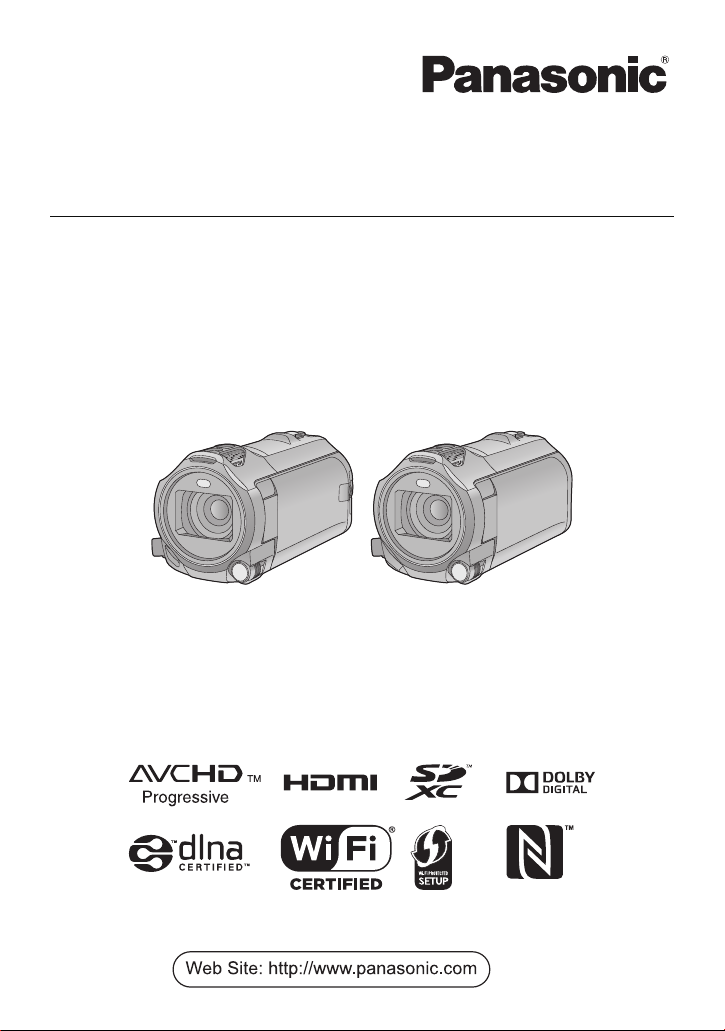
Gebruiksaanwijzing
High Definition videocamera
Modelnr.
HC-W850
Modelnr.
HC-V750
HC-W858 HC-V757
HC-W850M HC-V750M
HC-V730
Lees deze instructies zorgvuldig door voordat u dit product gebruikt en bewaar deze handleiding,
zodat u deze later kunt raadplegen.
SQT0161
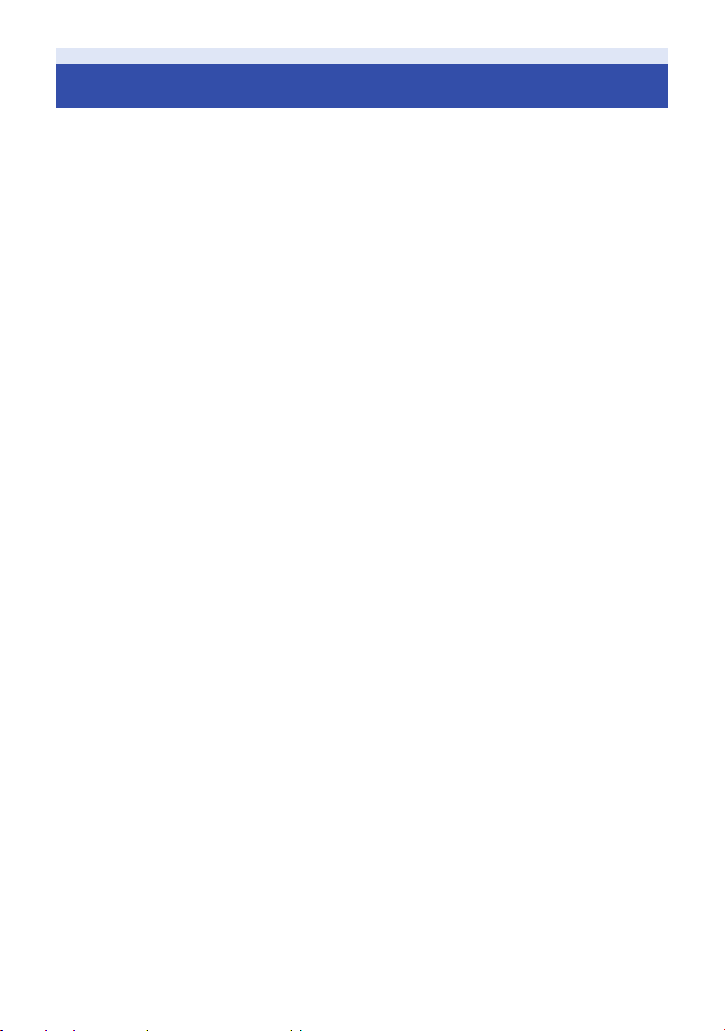
Lees dit eerst
∫ Het opnameformaat voor het
opnemen van films
U kunt uit AVCHD*1, MP4 of iFrameopnameformaten kiezen om met dit toestel
filmbeelden op te nemen.
*1 Het is compatibel met AVCHD Progressive
(1080/50p).
AVCHD:
Dit is geschikt om beelden op een high
definition TV te bekijken of om beelden op een
disc te bewaren
*2 De volgende methoden zijn beschikbaar
om beelden te bewaren die opgenomen
zijn in 1080/50p:
j Kopieer het beeld naar een disk met
gebruik van de bijgeleverde software
HD Writer AE 5.1.
j Kopieer het beeld naar een Panasonic
Blu-ray diskrecorder die AVCHD
Progressive ondersteunt.
MP4:
Dit is een opnameformaat dat geschikt is voor
het afspelen of bewerken op een PC.
≥ Het is niet compatibel met films die
opgenomen zijn in het AVCHD-formaat.
iFrame:
Dit is een opnameformaat dat geschikt is voor het
afspelen of bewerken op een Mac (iMovie enz.).
≥ Het is niet compatibel met films die
opgenomen zijn in het AVCHD-formaat.
(l 77)
*2
.
∫ Vrijwaring ten aanzien van
opgenomen inhoud
Panasonic aanvaardt geen enkele
aansprakelijkheid voor schade die direct of
indirect te wijten is aan problemen van
ongeacht welke aard die verlies van de
opgenomen of opgemaakte inhoud tot gevolg
hebben. Zij garandeert bovendien geen enkele
inhoud indien de opname- of opmaakfunctie
niet correct werkzaam is. Hetzelfde is eveneens
van toepassing op de gevallen waarin
reparaties van ongeacht welke aard op het
toestel uitgevoerd zijn (met insluiting van
ongeacht welke andere component die verband
houdt met het niet intern geheugen).
∫ Hanteren van het intern
geheugen [HC-W850M]/
[HC-V750M]
Dit toestel is uitgerust met een intern geheugen.
Let op de volgende punten wanneer deze
component gebruikt wordt.
Maak regelmatig een back-up van de gegevens.
Het ingebouwde geheugen is een tijdelijke
opslagplaats. Om het uitgewist worden van
gegevens wegens statische elektriciteit,
elektromagnetische golven, stuk gaan en
storingen te voorkomen, een back-up maken
van de gegevens op een PC of DVD-schijf.
(l 188)
≥ Het toegangslampje [ACCESS] (l 8) brandt
wanneer de SD-kaart of het intern geheugen
in gebruik genomen wordt (initialisatie,
opname, afspelen, wissen, enz.). Verricht de
volgende handelingen niet wanneer het
lampje brandt. Deze kunnen het intern
geheugen namelijk beschadigen of een
storing in het toestel veroorzaken.
j Het toestel uitschakelen (de batterij
verwijderen)
j De USB-kabel aansluiten of loskoppelen
j Het toestel blootstellen aan trillingen of
schokken
≥ Dit toestel weggeven of weggooien. (l 214)
- 2 -
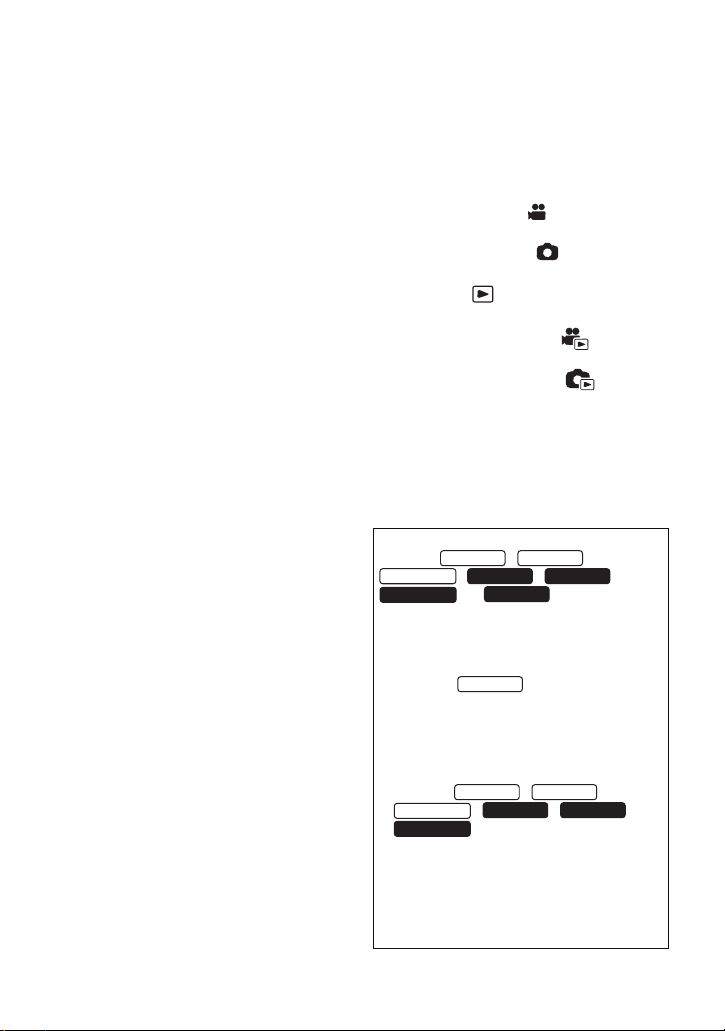
∫ Condensvorming (als de lens
HC-W850
HC-V750M
HC-W850
HC-W850
HC-W850M
HC-V750
HC-V750M
of de LCD-monitor beslagen
zijn)
Condens treedt op wanneer een verandering
van temperatuur of vochtgehalte plaatsvindt,
zoals wanneer het toestel van buiten naar
binnen gebracht wordt, of van een koude kamer
naar een warme kamer. Wees voorzichtig
omdat de lens of de LCD-monitor beschimmeld,
vuil of beschadigd kunnen raken.
Wanneer u het toestel meeneemt naar een
plaats met een andere temperatuur en het
toestel wordt gedurende ongeveer een uur op
kamertemperatuur gelaten, dan kan
condensvorming voorkomen worden (als het
temperatuurverschil groot is, doe het toestel
dan in een plastic zak of iets dergelijks,
verwijder de lucht uit de zak en sluit deze).
Als condens opgetreden is, verwijder dan de
batterij en/of de netadapter en laat het toestel
gedurende ongeveer een uur in deze situatie.
Als het toestel aan de omgevingstemperatuur
gewend geraakt is, zal de bewaseming vanzelf
verdwijnen.
∫ Kaarten die geschikt zijn voor
dit toestel
SD-geheugenkaart, SDHC-geheugenkaart en
SDXC-geheugenkaart
≥ Geheugenkaarten van 4 GB of meer, die
geen SDHC-logo hebben, of van 48 GB of
meer die geen SDXC-logo hebben, zijn niet
gebaseerd op de specificaties van SDgeheugenkaarten.
≥ Raadpleeg pagina 16 voor meer informatie
over SD-kaarten.
∫ Ten behoeve van deze
gebruiksaanwijzing
≥ De SD-geheugenkaart, de SDHC-
geheugenkaart en de SDXC-geheugenkaart
worden in de tekst als “SD-kaart” aangeduid.
≥ De smartphone en de tablet worden
aangeduid als “smartphone”.
≥ Functie die voor de opnamemodus voor films
gebruikt kan worden:
Deze functie kan voor de opnamewijze voor
foto’s gebruikt worden:
≥ Functie die voor de afspeelmodus gebruikt
kan worden:
Functie die voor de afspeelmodus (alleen
films) gebruikt kan worden:
Functie die voor de afspeelmodus (alleen
foto's) gebruikt kan worden:
≥ Scène(s) opgenomen in het opnameformaat
[AVCHD]: AVCHD-scène(s)
≥ Scène(s) opgenomen in het opnameformaat
[MP4/iFrame], scène(s) bewaard in
MP4 (Lage kwaliteit): “MP4/iFrame scène(s)”
≥ Referentiepagina’s worden aangegeven met
een pijl, bijvoorbeeld: l 00
Deze gebruiksaanwijzing is bestemd voor de
modellen , ,
HC-W850M
kunnen enigszins anders zijn dan het
origineel.
≥ De illustraties die in deze
gebruiksaanwijzing opgenomen zijn, tonen
het model . Toch kunnen delen
van de uitleg naar andere modellen
verwijzen.
≥ Afhankelijk van het model, zijn sommige
functies niet beschikbaar.
≥ De Wi-Fi
modellen , ,
≥ De eigenschappen van de modellen kunnen
verschillen, dus lees de beschrijvingen
aandachtig door.
≥ Misschien zijn niet alle modellen
beschikbaar, afhankelijk van de
verkoopregio.
, , ,
en . De beelden
®
-functies zijn beschikbaar voor de
HC-W858
HC-V750 HC-V757
HC-V730
, , en
.
HC-W858
HC-V757
- 3 -
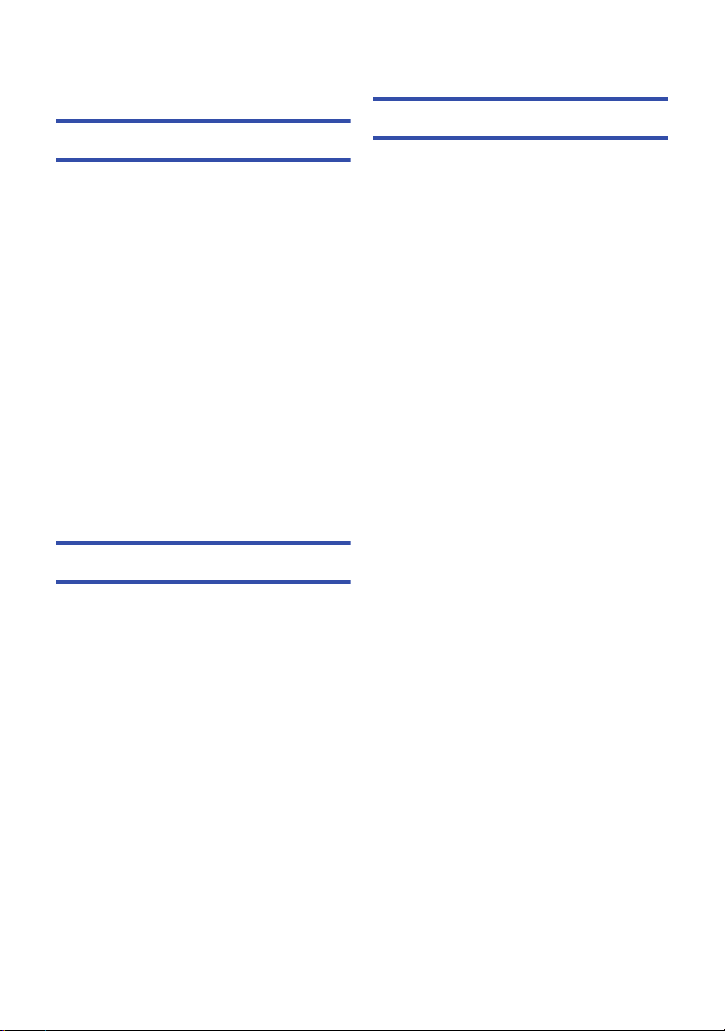
Inhoudsopgave
Lees dit eerst.................................................. 2
Voorbereiding
Namen en functies van de belangrijkste
onderdelen...................................................... 7
Voeding......................................................... 11
De accu plaatsen/verwijderen ............... 11
Accu opladen ......................................... 12
Oplaadtijd en opnametijd ....................... 14
Opnemen op een kaart ................................16
Kaarten die geschikt zijn voor
dit toestel ............................................... 16
Een SD-kaart plaatsen/verwijderen ....... 17
De camera in-/uitschakelen......................... 18
Een functie selecteren................................. 19
Schakelen tussen de opnamemodus
en de afspeelmodus .............................. 19
Schakelen tussen de opnamemodus
voor films en de opnamemodus voor
foto’s ...................................................... 19
Gebruik van het touch screen .................... 20
Over het touch-menu ............................. 21
Datum en tijd instellen................................. 22
Basis
Voordat u gaat opnemen.............................23
Een op te nemen medium selecteren
[HC-W850M]/[HC-V750M].............................24
Video’s opnemen .........................................25
Foto’s nemen................................................27
Het maken van foto’s in de
opnamewijze voor video’s ..................... 28
Afspelen van video’s/foto’s......................... 29
Gebruik van het menuscherm .................... 32
Gebruik van het Set-up menu ..................... 33
Geavanceerd (opnemen)
Gebruik van de zoom ...................................44
Zoomverhouding tijdens de
opnamemodus voor foto's...................... 44
Waterpasopnamefunctie..............................45
Opnemen met de sub-camera
(tweelingcamera) [HC-W850]/[HC-W858]/
[HC-W850M] ..................................................46
Veranderen en regelen van de
instellingen van de sub-camera en
het sub-venster ...................................... 48
Veranderen van de opnamemodus.............50
Intelligent Auto ....................................... 51
Intelligent Auto Plus ............................... 53
Creative Control ..................................... 53
Scènemodus .......................................... 57
FULL HD Slow Motion Video ................. 58
Stop Motion Animation Assist ................ 60
Handmatig.....................................................61
Witbalans ............................................... 62
De sluitertijd/het diafragma
handmatig instellen ................................ 63
Handmatige scherpstelling..................... 64
Opnemen met de touch-functie ..................65
Touch-functie-iconen .............................. 65
Opnamefuncties van de
bedieningsiconen.........................................70
Bedieningspictogrammen ...................... 70
Opnamefuncties van menu’s ......................76
- 4 -
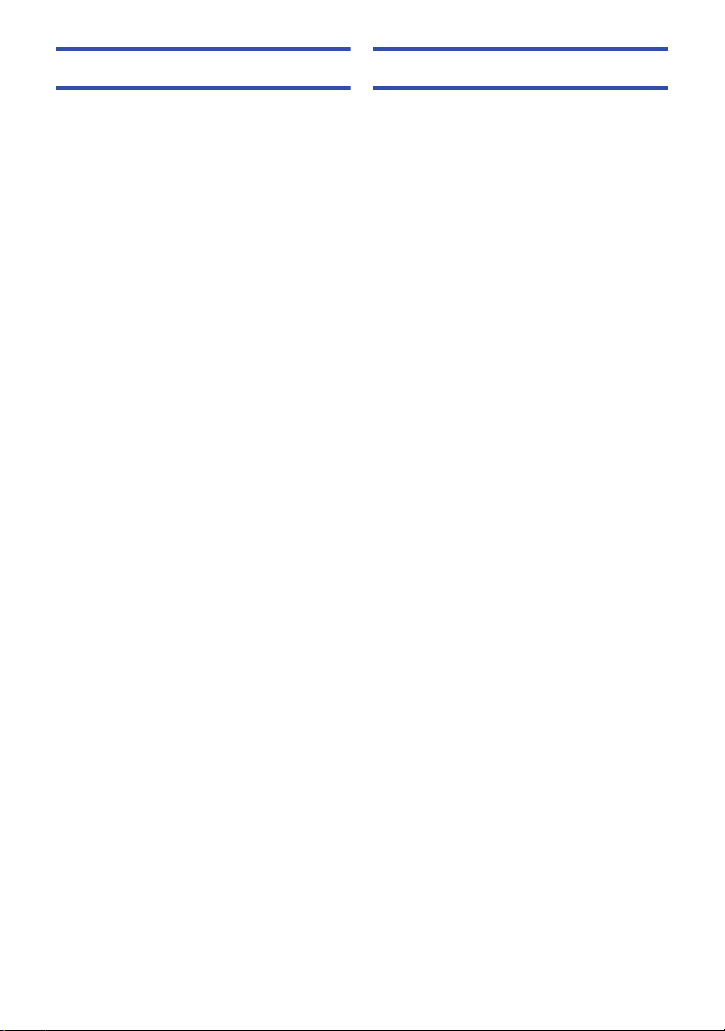
Geavanceerd (Afspelen)
Kopiëren/Dubben
Afspelen........................................................ 88
Afspelen van video’s met gebruik van
de bedieningsicoon................................ 88
Een foto maken van een video .............. 89
Highlight & Time frame index................. 90
Opnieuw afspelen .................................. 90
Afspelen hervatten................................. 91
Instellen van de afspeelsnelheid van
FULL HD Slow Motion Video ................. 91
Inzoomen op een foto tijdens het
afspelen (Playback zoom) ..................... 92
Verschillende afspeelfuncties..................... 93
Afspelen van video’s/foto’s op datum .... 93
Highlight weergave ................................ 94
Handmatige bewerking ........................ 100
Babykalender....................................... 104
Veranderen van de
afspeelinstellingen en afspelen
van de diavoorstelling .......................... 106
Afspelen als een diashow van
stilstaande beelden die in de Stop
Motion Animation Assist modus
opgenomen zijn ................................... 108
Wissen van scènes/foto’s ......................... 109
Splitsen van een deel van een scène
(AVCHD).............................................. 111
Splitsen van een scène (AVCHD)........ 112
Splitsen van een scène om deze
gedeeltelijk te wissen (MP4/iFrame).... 113
Beschermen van scènes/foto’s............ 114
In MP4 converteren .................................... 115
Conversie lage snelheid ............................ 116
Samenvoegen van relaisscènes
[HC-W850M]/[HC-V750M]........................... 117
Video’s/Foto’s op de TV bekijken ............. 119
Aansluiten met een HDMI-minikabel... 121
Luisteren naar 5.1-kanaal geluid
(AVCHD).............................................. 121
Afspelen met VIERA Link .......................... 122
Kopiëren tussen SD-kaart en intern
geheugen [HC-W850M]/[HC-V750M].........124
Kopiëren/afspelen met een USB HDD ......127
Voorbereidingen voor het kopiëren/
afspelen ............................................... 127
Eenvoudig kopiëren ............................. 130
Kopiëren van geselecteerde
bestanden ............................................ 130
Afspelen van de USB HDD .................. 131
Dubben met een Blu-ray disc recorder,
video-apparatuur, enz ................................133
Gebruik van de Eye-Fi™-kaart ..................137
- 5 -
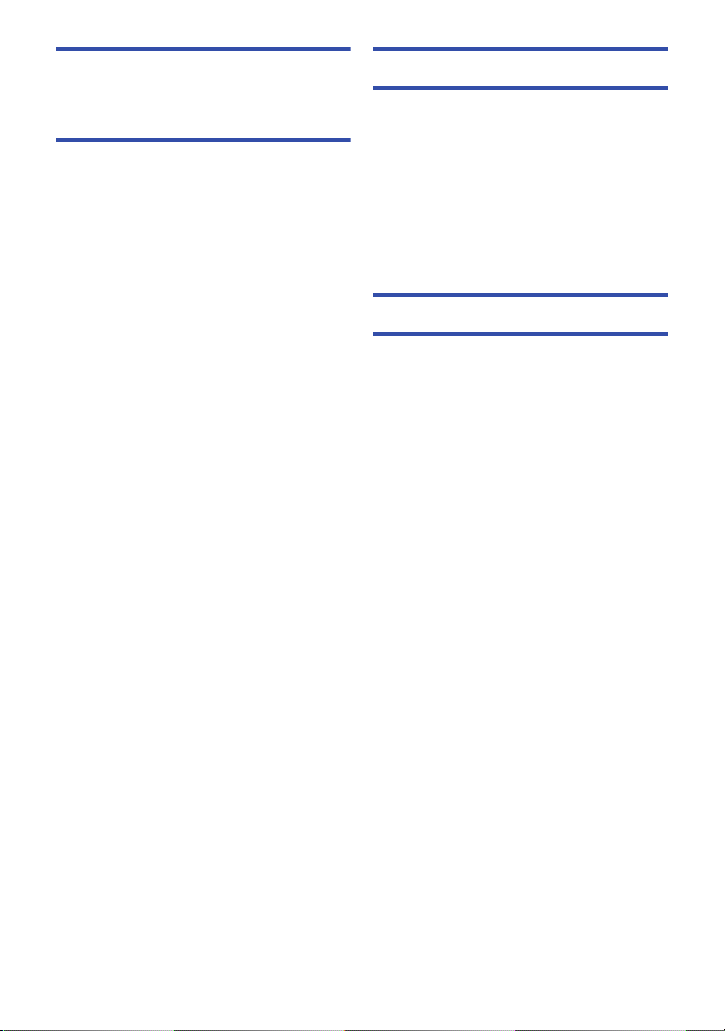
Wi-Fi
[HC-W850]/[HC-W858]/[HC-W850M]/
[HC-V750]/[HC-V757]/[HC-V750M]
Functie Wi-Fi®............................................ 140
[Afst. Bedien.].............................................142
Voorbereidingen voor het gebruik
van [Afst. Bedien.] ............................... 142
Gebruik van [Afst. Bedien.] met een
rechtstreekse verbinding ..................... 144
Gebruik van [Afst. Bedien.] met een
verbinding met een draadloos
toegangspunt ....................................... 145
Over [Afst. Bedien.] ............................. 146
[Babymonitor] ............................................ 148
Voorbereidingen voor het gebruik
van [Babymonitor]................................ 148
Gebruik van de [Babymonitor] ............. 149
[Huis monitor] ............................................ 151
Voorbereidingen voor het gebruik
van [Huis monitor]................................ 151
Gebruik van de [Huis monitor] ............. 152
[Afsp. DLNA]............................................... 158
Voorbereidingen voor het gebruik
van [Afsp. DLNA] ................................. 158
Afspelen op een TV ............................. 159
[Kopieer] ..................................................... 160
Voorbereidingen voor het gebruik
van [Kopieer] ....................................... 160
Naar een PC kopiëren ......................... 162
[Live zenden] .............................................. 164
Voorbereidingen voor het gebruik
van [Live zenden] ................................ 165
Live uitzenden ..................................... 166
Installeer de “Image App” ......................... 170
Instellen van een Wi-Fi-verbinding........... 171
Gebruik van het Easy Setup
netwerk om een verbinding tot stand
te brengen ........................................... 172
Aansluiten op een draadloos
toegangspunt ....................................... 173
Opzetten van een rechtstreekse
verbinding met een smartphone .......... 177
Verbinding maken vanuit de historie.... 179
Gebruik van het [Wi-Fi setup]-menu ........ 182
Met een PC
Wat kunt u met de PC doen .......................188
Eindgebruikerslicentie .......................... 190
Besturingsomgeving .................................192
Installatie.....................................................195
Aansluiten op een computer.....................196
Het beeldscherm van de computer ...... 198
Starten van HD Writer AE 5.1 ....................200
Gebruiksaanwijzing van de
softwareprogramma’s lezen ................. 200
Als u een Mac gebruikt ..............................201
Overige
Aanduidingen/pictogrammen ...................202
Meldingen ...................................................205
Herstellen............................................. 206
Verhelpen van ongemakken ......................207
Waarschuwingen voor gebruik .................213
Over het copyright .....................................218
Opnamewijzen en approximatieve
opnametijd ..................................................220
Approximatief aantal opneembare
beelden........................................................221
Optionele accessoires ...............................222
Op afstand bediende draaibasis .......... 223
- 6 -
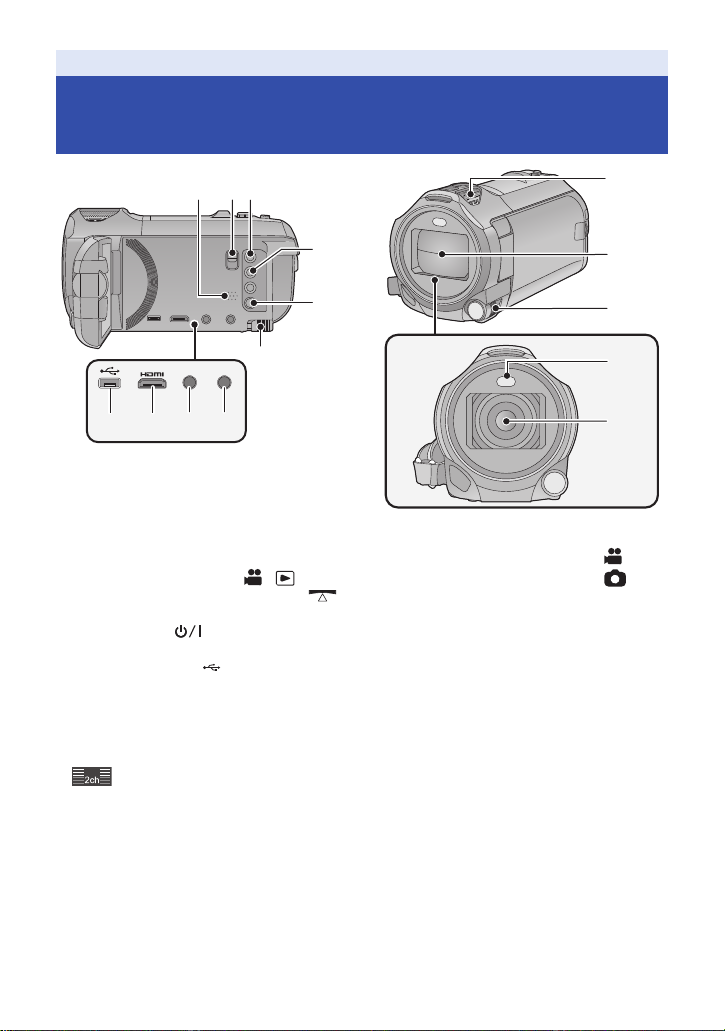
Voorbereiding
123
4
5
6
8107
ヮリヤモバヷ
9
12
13
14
15
11
Namen en functies van de belangrijkste onderdelen
1 Luidspreker
2 Vrijgavehendel schoenadapter
[SHOE ADAPTOR RELEASE] (l 222)
3 Opname-/afspeelknop [ / ] (l 19)
4
Knop waterpasopnamefunctie [ ]
(l 45)
5 Power-toets [ ] (l 18)
6 Accu-ontgrendelknop [BATT] (l 11)
7 USB-aansluiting
8 HDMI-miniaansluiting [HDMI] (l 119 )
9 A/V-connector [A/V] (l 119 , 136)
10 Microfoonaansluiting [MIC]
≥ Een compatibele plug-in microfoon kan
worden aangesloten als externe microfoon.
≥ (Ingangsniveaumeter microfoon)
wordt weergegeven als de externe microfoon
aangesloten wordt. (l 84)
≥ Wanneer de videocamera is aangesloten met
behulp van een netadapter, kan afhankelijk
van het type microfoon soms geruis hoorbaar
zijn. Wij raden u in dit geval aan over te
schakelen op de bijgeleverde accu, zodat de
ruis ophoudt.
[] (l 127, 134, 196)
11 Interne microfoons
12 Lensdop
≥ De lensafdekking gaat open in de
opnamewijze voor video’s of in de
opnamewijze voor foto’s. (l 19)
13 Handmatige multi-ring
[CAMERA FUNCTION] (l 61, 85)
14 Ingebouwde flitser/Videolicht
(l 72, 74, 87)
15 Lens
- 7 -
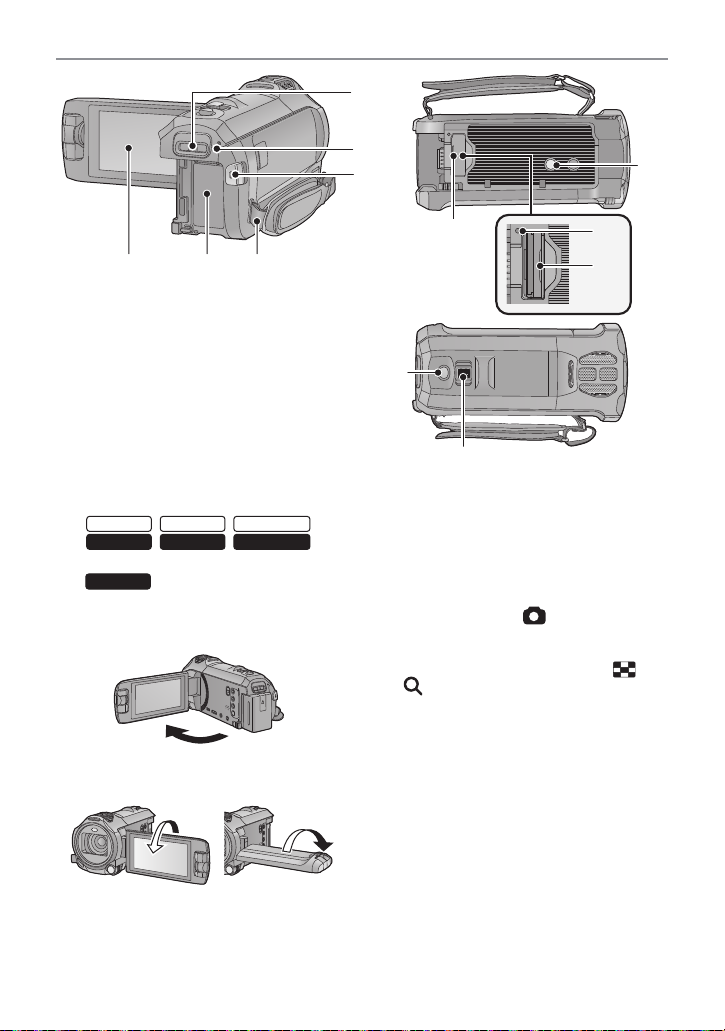
16 Schoenadapter voor montage deel
17
16
212019
18
22
23
24
25
26
27
HC-W850
HC-W858
HC-W850M
HC-V750
HC-V757
HC-V750M
HC-V730
[SHOE ADAPTOR] (l 222)
17 // /
Statuslampje (l 18, 171)
Statuslampje (
18 Opname starten/stoppen (l 25)
19 LCD-monitor (Touch screen) (l 20)
//
l 18)
≥ Het LCD-scherm kan maximaal 90o worden
uitgeklapt.
22 Statief schroefgat
≥ Als een statief bevestigd wordt waarvan de
schroef 5,5 mm of langer is, kan het toestel
schade berokkend worden.
23 SD-kaartdeksel (l 17)
24 Toegangslampje [ACCESS] (l 17)
25 Kaartgleuf (l 17)
26 Photoshot-knop [ ] (l 27)
27 Zoomhendel [W/T] (in opnamemodus voor
films of opnamemodus voor foto’s) (
Schakelaar thumbnail-weergave [ /
]/Volumehendel [
afspeelmodus) (
l
s
VOLr] (in
31)
l
44)
/
≥ Hij kan 180o A naar de lens draaien of 90o B
in de tegengestelde richting.
20 Accuhouder (l 11 )
21 Bevestigingsbeugel voor de schouderriem
- 8 -
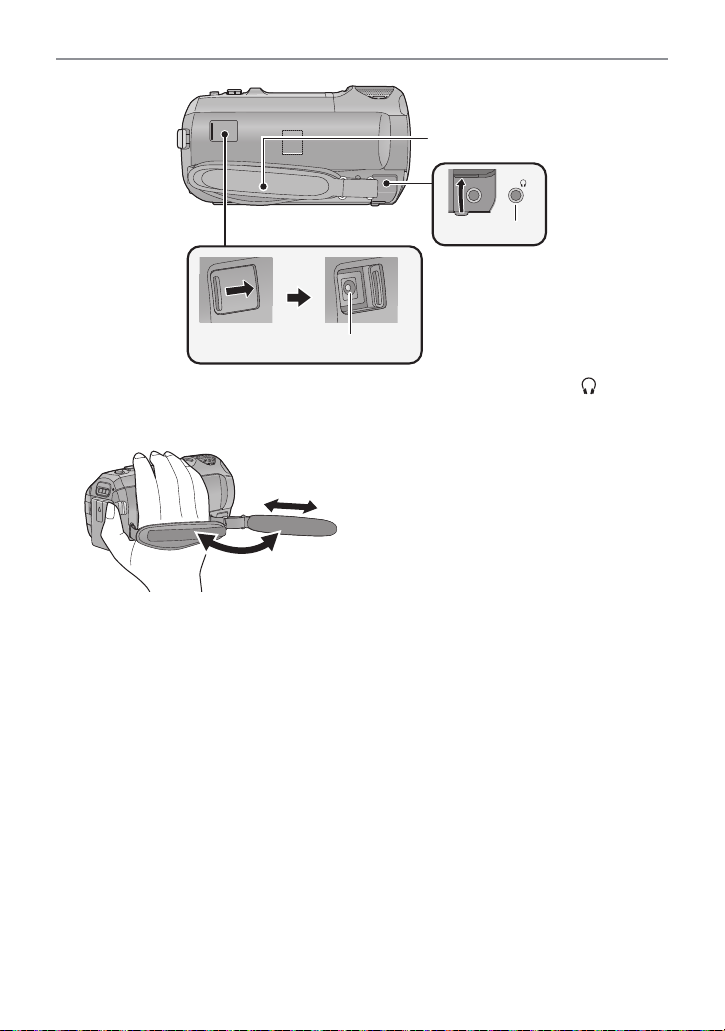
30
28
29
28 Handriem
Stel de lengte van de handriem af zodat deze
goed aansluit om uw hand.
1 Draai de riem om.
2 Maak de riem op lengte.
3 Plaats de riem terug.
29 Hoofdtelefoonaansluiting [ ] (l 75)
≥ Buitensporige geluidsdruk door gebruik van
oortelefoons en hoofdtelefoons kan
gehoorschade veroorzaken.
≥ Het lang luisteren op vol volume kan schade
aan het gehoor van de gebruiker
veroorzaken.
30 DC-aansluiting [DC IN] (l 12)
≥ Gebruik geen andere dan de bijgeleverde
netadapter.
- 9 -
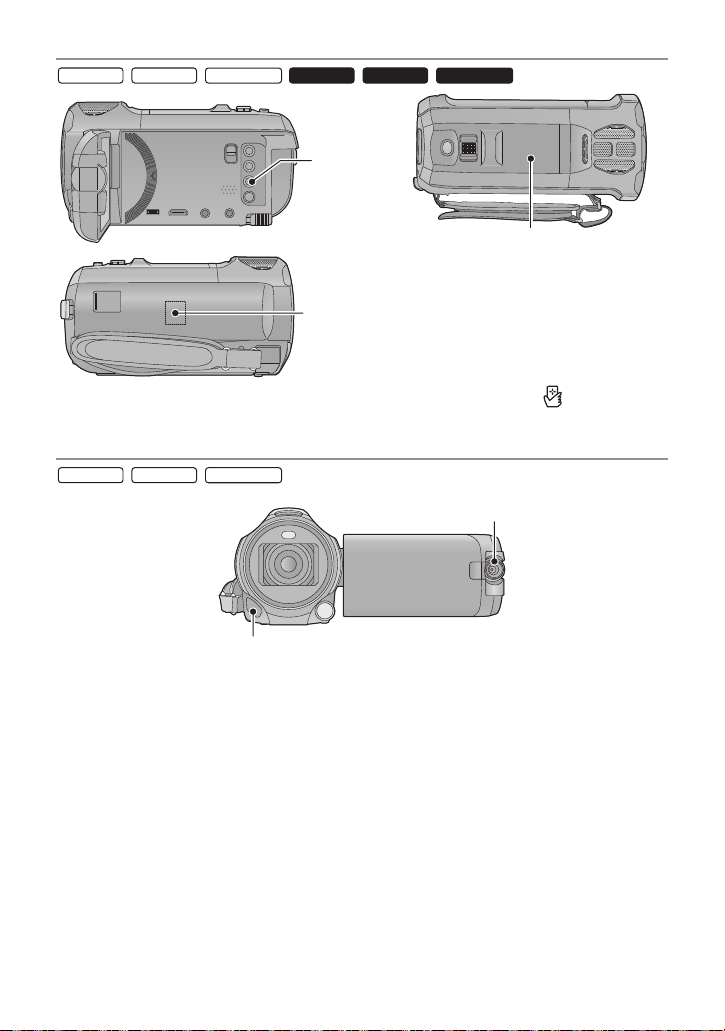
// ///
HC-W850
HC-W858
HC-W850M
HC-V750
HC-V757
HC-V750M
31
HC-W850
HC-W850M
34
35
32
33
31 Wi-Fi-toets [Wi-Fi]
(l 142, 148, 151, 158, 160, 164, 179, 182)
32 Zender Wi-Fi (l 141)
HC-W858
//
34 Sub-camera (l 46)
35 Infrarood licht (l 74)
33 NFC-aanraakgebied [ ] (l 144, 152)
- 10 -
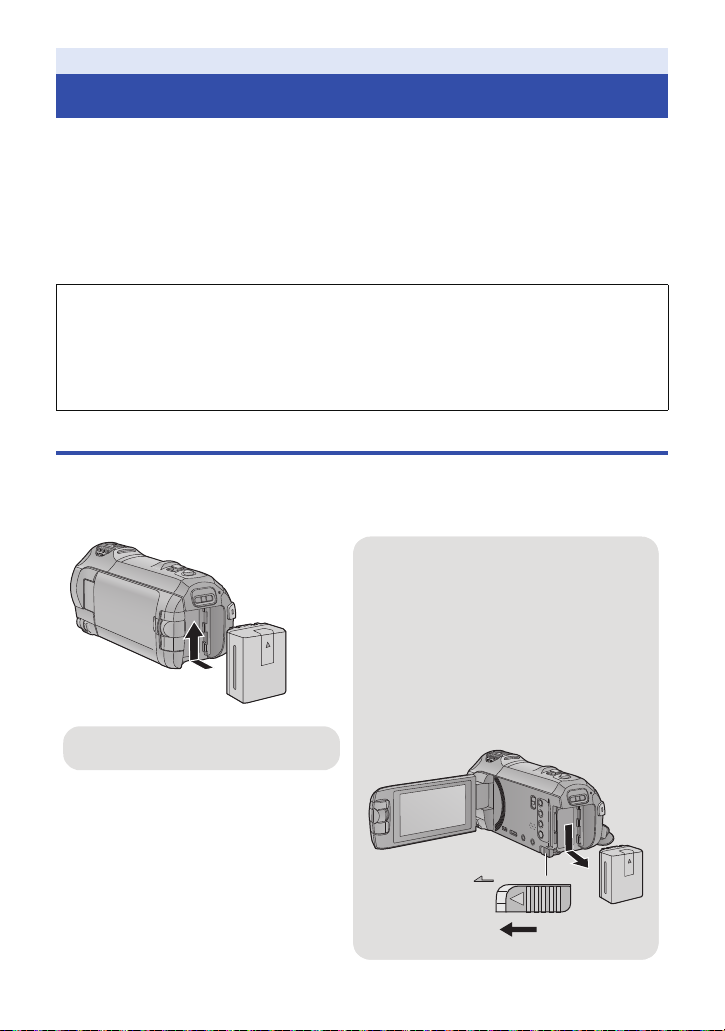
Voorbereiding
De accu verwijderen
Zorg ervoor dat u de aan/uit-knop ingedrukt
houdt totdat de statusindicator uitgaat.
Verwijder daarna de accu, waarbij u het
toestel ondersteunt om te voorkomen dat het
valt.
Beweeg de hendel voor de accuontgrendeling in de richting van de pijl en
verwijder de accu zodra deze ontgrendeld
is.
ャモヵヵ
Plaats de accu tot deze vastklikt.
Voeding
∫ Accu’s die geschikt zijn voor dit toestel
De batterij die met dit toestel gebruikt kan worden, is VW-VBT190/VW-VBT380.
≥ Het toestel heeft een functie waarmee veilig bruikbare batterijen onderscheiden worden
van andere. De speciale batterij (VW-VBT190/VW-VBT380) ondersteunt deze functie. De
enige batterijen die geschikt zijn om in dit toestel gebruikt te worden, zijn originele
Panasonic producten en batterijen die door andere bedrijven gefabriceerd zijn maar door
Panasonic zijn gecertificeerd. Panasonic kan in geen geval de kwaliteit, de prestaties of de
veiligheid van batterijen garanderen als deze door andere bedrijven gefabriceerd zijn maar
geen originele Panasonic producten zijn.
Het blijkt dat in sommige markten namaakaccu’s te koop zijn die sterk lijken op het
originele product. Sommige van deze accu’s zijn niet afdoende beveiligd met ingebouwde
veiligheidsfuncties om te voldoen aan de vereisten van de geldende veiligheidsnormen.
Het is mogelijk dat deze accu’s in brand raken of exploderen. Wij wijzen u erop dat wij niet
aansprakelijk zijn voor enig ongeluk of defect voortvloeiend uit het gebruik van
namaakaccu’s. Om er zeker van te zijn dat u veilige producten gebruikt, adviseren wij u
een originele accu van Panasonic te gebruiken.
De accu plaatsen/verwijderen
≥ Druk op de power-toets om de stroom uit te schakelen. (l 18)
Plaats de accu door deze in het toestel te steken in de richting aangegeven in de
afbeelding.
- 11 -
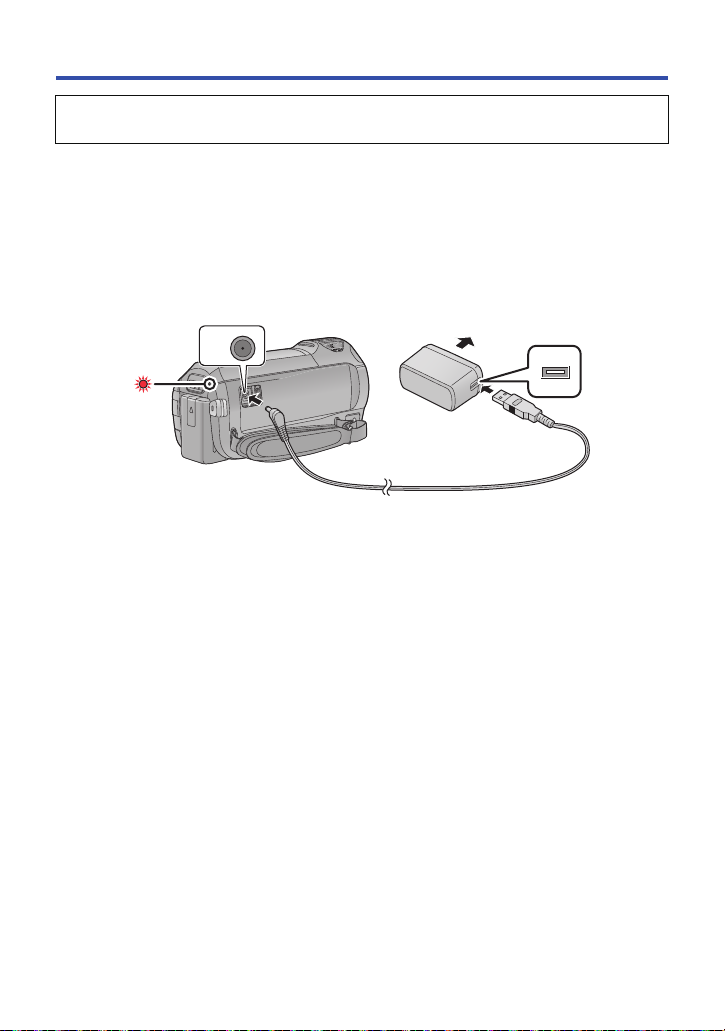
Accu opladen
Bij aankoop van dit toestel is de accu niet geladen. Laad de accu volledig alvorens dit
toestel te gebruiken.
De camera staat op standby wanneer de netadapter wordt aangesloten. Zolang de netadapter in
het stopcontact zit, is het primaire circuit altijd “live”.
Belangrijk:
≥ Gebruik de netadapter/DC-kabel niet voor andere apparatuur omdat deze alleen voor dit
toestel ontworpen zijn. Gebruik de netadaper/DC-kabel van andere apparatuur bovendien
niet voor dit toestel.
≥ De accu zal niet opgeladen worden als de stroom aanstaat.
≥ Er wordt aanbevolen de batterij te laden bij een temperatuur tussen 10 oC en 30 oC.
(Dit moet ook de temperatuur van de batterij zelf zijn.)
A DC-ingang
1 Sluit de gelijkstroomkabel aan op de netadapter en op de DC-aansluiting van
dit toestel.
≥ Steek de stekkers zo ver mogelijk naar binnen.
2 Steek de netadapter in een netstopcontact.
≥ Het statuslampje zal met tussenpozen van ongeveer 2 seconden rood knipperen (ongeveer
1 seconde aan, ongeveer 1 seconde uit) om aan te geven dat het opladen begonnen is.
Het zal uitgaan als het opladen klaar is.
∫ Aansluiting op het netstopcontact
Het is mogelijk dit toestel te gebruiken met stroom die door het netstopcontact verstrekt wordt, door
het toestel in te schakelen terwijl de netadapter aangesloten is.
Zelfs wanneer u voor het opnemen van de beelden de netadapter gebruikt, laat de batterij dan toch
aangesloten.
U kunt dan blijven opnemen, ook al valt de stroom uit of wordt de netadapter per ongeluk uit het
netstopcontact getrokken.
- 12 -
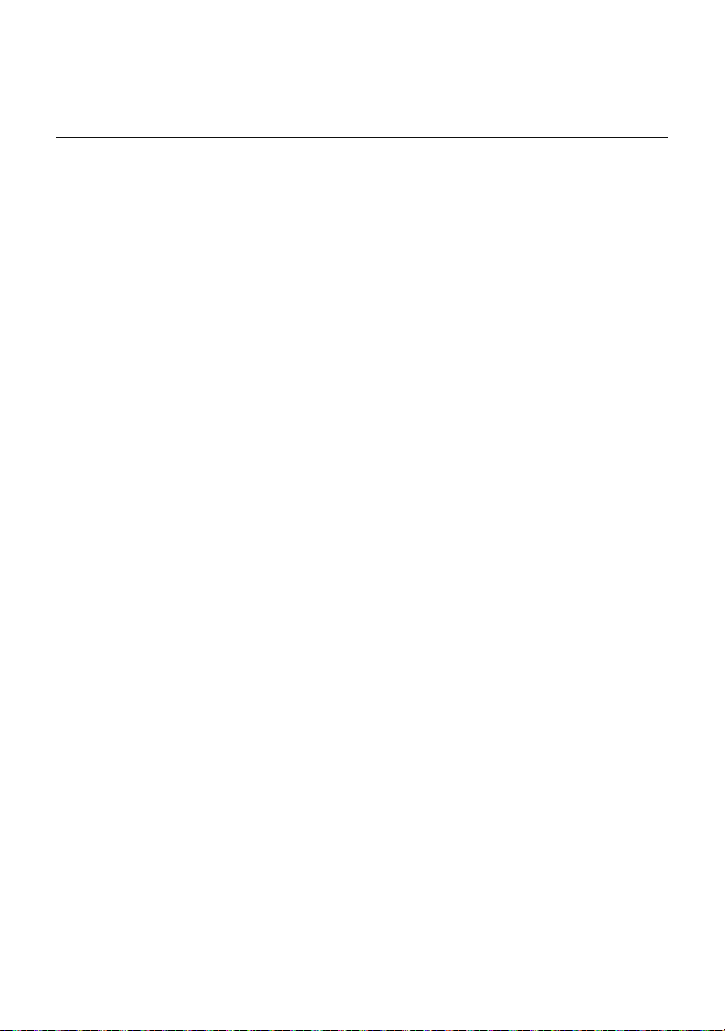
∫ Laden door aansluiting op andere apparatuur
Het is mogelijk de batterij te laden door deze met de (bijgeleverde) USB-kabel op andere
apparatuur aan te sluiten.
Raadpleeg pagina 197.
≥ Indien het statuslampje bijzonder snel of langzaam knippert, raadpleeg dan pagina 215.
≥ Wij raden aan om Panasonic accu’s te gebruiken (l 14).
≥ Bij gebruik van andere accu’s, kunnen we de kwaliteit van dit product niet garanderen.
≥ Niet verwarmen of blootstellen aan vuur.
≥ Laat de batterij(en) niet achter in een auto terwijl het langdurig aan rechtstreeks zonlicht
blootgesteld wordt en de portieren en de raampjes gesloten zijn.
- 13 -
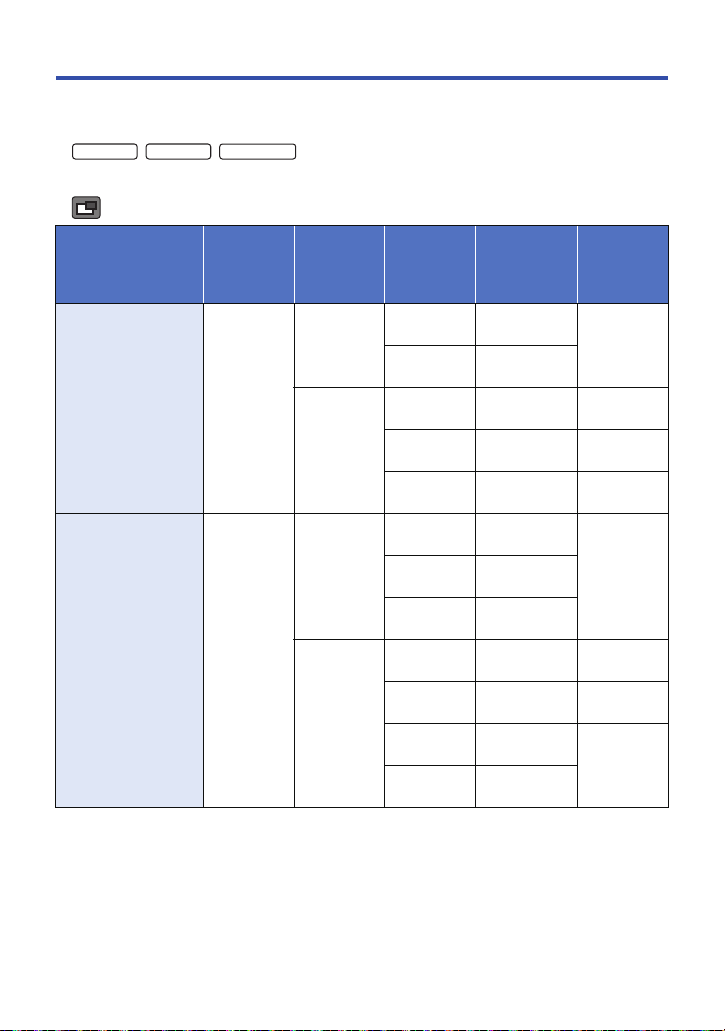
Oplaadtijd en opnametijd
HC-W850
HC-W858
HC-W850M
∫ Oplaadtijd/opnametijd
≥ Temperatuur: 25 oC/vochtigheid: 60%RH
≥ De laadtijden tussen haakjes gelden wanneer het laden via de USB-aansluiting plaatsvindt.
≥ //
De maximum tijden waarbij continu opgenomen kan worden en de daadwerkelijke opnametijden
tussen haakjes betreffen opnames met de sub-camera
* verschijnt op het beeldscherm.
Modelnummer accu
[Spanning/
Capaciteit
(minimum)]
Bijgeleverde batterij/
VW-VBT190
(optioneel)
[3,6 V/1940 mAh]
VW-VBT380
(optioneel)
[3,6 V/3880 mAh]
≥ “h” is een afkorting voor uur, “min” voor minuut en “s” voor seconde.
≥ Deze tijden zijn bij benadering.
Oplaadtijd
2h20min
(5h20min)
3h45min
(9h45min)
Opnamefor
maat
[AVCHD]
[MP4/
iFrame]
[AVCHD]
[MP4/
iFrame]
*
.
Maximale
Opnemen
[1080/50p],
[PH],[HA]
[HG],[HE]
[1080/50M]
[1080/28M]
[720],
[iFrame]2h(1h35min)1h(50 min)
[1080/50p]
[PH],[HA]
[HG],[HE]
[1080/50M]
[1080/28M]
[720]
[iFrame]
ononderbroken
opnametijd
1h45min
(1h25min)
1h45min
(1h30min)
1h40min
(1h25min)
1h45min
(1h25min)
3h40min
(3h5min)
3h45min
(3h5min)
3h45min
(3h10min)
3h35min
(3 h)
3h40min
(3h5min)
4h10min
(3h25min)
4 h 15 min
(3 h 30 min)
Werkelijke
opnametijd
55 min
(45 min)
50 min
(45 min)
55 min
(45 min)
1h55min
(1h35min)
1h50min
(1h35min)
1h55min
(1h35min)
2h10min
(1h45min)
- 14 -
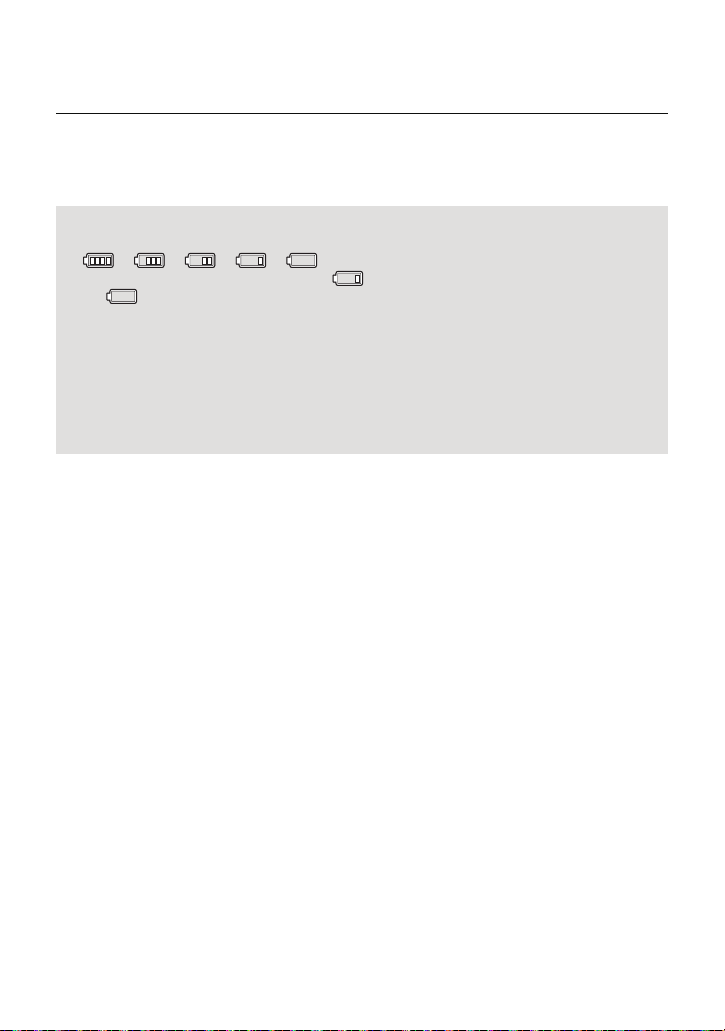
≥ De opgegeven oplaadtijd is voor het geval de accu volledig leeg is. De oplaadtijd en
opnametijd verschillen afhankelijk van de gebruiksomstandigheden, zoals hoge of lage
temperatuur.
≥ Onder de werkelijke opnametijd wordt verstaan de opnametijd waarbij afwisselend wordt
opgenomen en gepauzeerd, het toestel aan/uit wordt gezet, de zoomknop wordt ingedrukt, enz.
≥ De accutemperatuur stijgt na gebruik of opladen. De camera wordt ook warmer tijdens gebruik.
Dit is geen defect.
Pictogram van de acculading
≥ De weergave verandert naarmate de batterijcapaciteit afneemt.
####
Als er minder dan 3 minuten overblijven zal het rood worden. Als de batterij op is, zal
het knipperen.
≥ De beeldschermweergave zal verdwijnen wanneer gedurende bepaalde tijd geen
aanraakhandeling ten uitvoer gebracht wordt. De aanduiding zal echter continu weergegeven
worden als de resterende batterijtijd minder dan 30 minuten wordt.
≥ De resterende acculading wordt weergegeven wanneer de Panasonic accu gebruikt wordt, die
met dit toestel gebruikt kan worden. De huidige tijd kan variëren al naargelang het
daadwerkelijke gebruik.
≥ Indien u een netadapter van een andere fabrikant gebruikt, wordt het resterend
accuvermogen niet weergegeven.
- 15 -
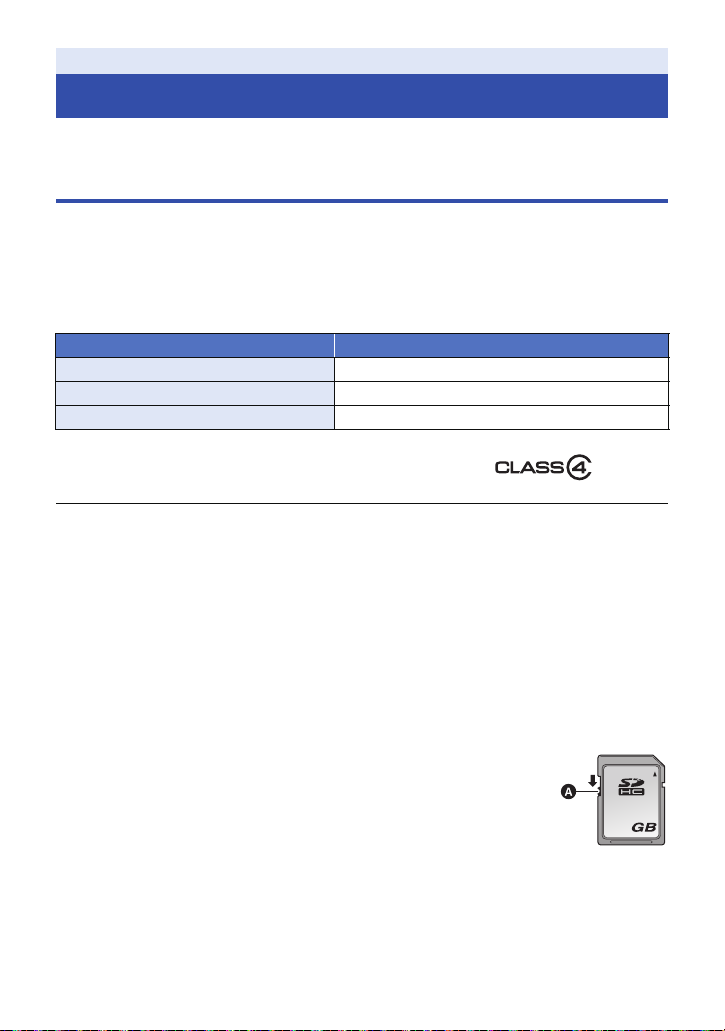
Voorbereiding
32
Opnemen op een kaart
Het toestel kan foto’s of films op een SD-kaart of intern geheugen opnemen. Lees het volgende
voor het maken van opnames op een SD-kaart.
Kaarten die geschikt zijn voor dit toestel
Gebruik SD-kaarten die in overeenstemming zijn met Class 4 of hoger, van SD Speed Class
Rating* voor het opnemen van video’s.
Als een film opgenomen wordt terwijl [Opn. stand] op [1080/50M] (l 77) staat, of met de
FULL HD Slow Motion Video modus (l 58), gebruik dan een SD-kaart die in
overeenstemming is met Class 10 van de SD Speed Class Rating. Als de SD Speed Class
Rating lager is dan Class 10 kan het zijn dat de opname plotseling stopt.
Kaarttype Capaciteit
SD-geheugen-kaart 512MB/1GB/2GB
SDHC-geheugen-kaart 4 GB/6 GB/8 GB/12 GB/16 GB/24 GB/32 GB
SDXC-geheugen-kaart 48 GB/64 GB
* SD Speed Class Rating is de
snelheidsstandaard m.b.t. continu schrijven.
Controleer dit op het etiket op de kaart, enz.
≥ Lees de meest recente informatie op onderstaande website.
http://panasonic.jp/support/global/cs/e_cam
(Deze website is alleen beschikbaar in het Engels.)
≥ Bij het gebruik van een SDHC-geheugenkaart/SDXC-geheugenkaart met andere
apparatuur, moet gecontroleerd worden of die apparatuur compatibel is met deze
geheugenkaarten.
≥ Een Eye-Fi-SD-kaart van de serie X2 wordt vereist voor het gebruik van functies die verband
houden met Eye-Fi. (l 137)
≥ Wij garanderen niet de werking van andere dan de hiervoor vermelde SD-kaarten. Bovendien
kunnen SD-kaarten met een capaciteit van minder dan 32 MB niet gebruikt worden voor het
opnemen van films.
≥ Geheugenkaarten van 4 GB of meer, die geen SDHC-logo hebben, of van 48 GB of meer, die
geen SDXC-logo hebben, zijn niet gebaseerd op de specificaties van SD-geheugenkaarten.
≥ Als de schrijfbeveiliging A van de SD-kaart is vergrendeld, is opnemen,
wissen of bewerken niet mogelijk.
≥ Bewaar de geheugenkaart buiten het bereik van kinderen.
bijv.:
- 16 -
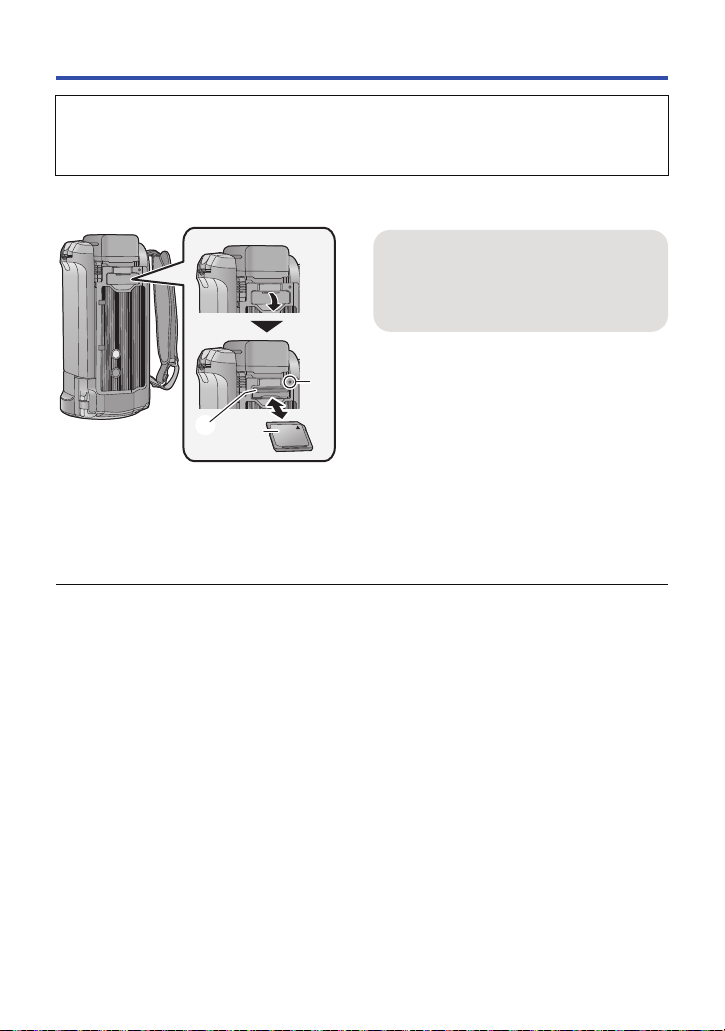
Een SD-kaart plaatsen/verwijderen
Wanneer een andere SD-kaart dan die van Panasonic gebruikt wordt, of één die eerder in
andere apparatuur gebruikt werd en die voor het eerst op dit toestel gebruikt wordt, moet de SDkaart geformatteerd worden. (l 41) Na het formatteren van de SD-kaart zijn alle opgenomen
gegevens gewist. De eenmaal gewiste gegevens kunnen niet opnieuw teruggewonnen worden.
Opgelet:
Controleer of het toegangslampje uitgegaan is.
≥ Raak de contactpunten op de achterkant van
de SD-kaart niet aan.
≥ Stel de SD-kaart niet bloot aan sterke
schokken, buig hem niet en laat hem niet
vallen.
≥ Elektrische ruis, statische elektriciteit of
defecten aan de camera of de SD-kaart
kunnen de kaart beschadigen of gegevens op
de kaart wissen.
≥ Als het lees-/schrijflampje van de kaart
brandt, mag u niet:
j De SD-kaart verwijderen
j De camera uitzetten
j De USB-kabel aansluiten of loskoppelen
j Het toestel blootstellen aan trillingen of
schokken
Als u bovenstaande handelingen uitvoert
terwijl de lamp brandt, kunnen gegevens/de
SD-kaart of dit toestel schade berokkend
worden.
Lees-/schrijflampje [ACCESS]
≥ Het lees-/schrijflampje brandt wanneer dit
toestel toegang heeft tot de SD-kaart of
het interne geheugen.
A
1 Open het klepje van de SD-kaart en
plaats (verwijder) de SD-kaart in
(uit) de kaartgleuf B.
≥ Houd de kant met het label C in de richting
aangegeven in de afbeelding, en duw de
kaart in één keer zo ver mogelijk recht naar
binnen.
≥ Druk tegen het midden van de SD-kaart en
trek deze vervolgens recht uit de sleuf.
2 Sluit het klepje van de SD-kaart
goed.
≥ Sluit de afdekking totdat deze vastklikt.
≥ Stel de contactpunten op de SD-kaart niet
bloot aan water, vuil of stof.
≥ Leg de SD-kaart niet op de volgende
plaatsen:
j In rechtstreeks zonlicht
j Op heel stoffige of vochtige plaatsen
j Bij een verwarming
j Plaatsen met grote temperatuurverschillen
(er kan dan immers condensatie optreden.)
j Plaatsen met statische elektriciteit of
elektromagnetische golven
≥ Doe de SD-kaart terug in zijn doosje wanneer
u hem niet gebruikt.
≥ Over het weggooien of weggeven van SD-
kaarten. (l 216)
- 17 -
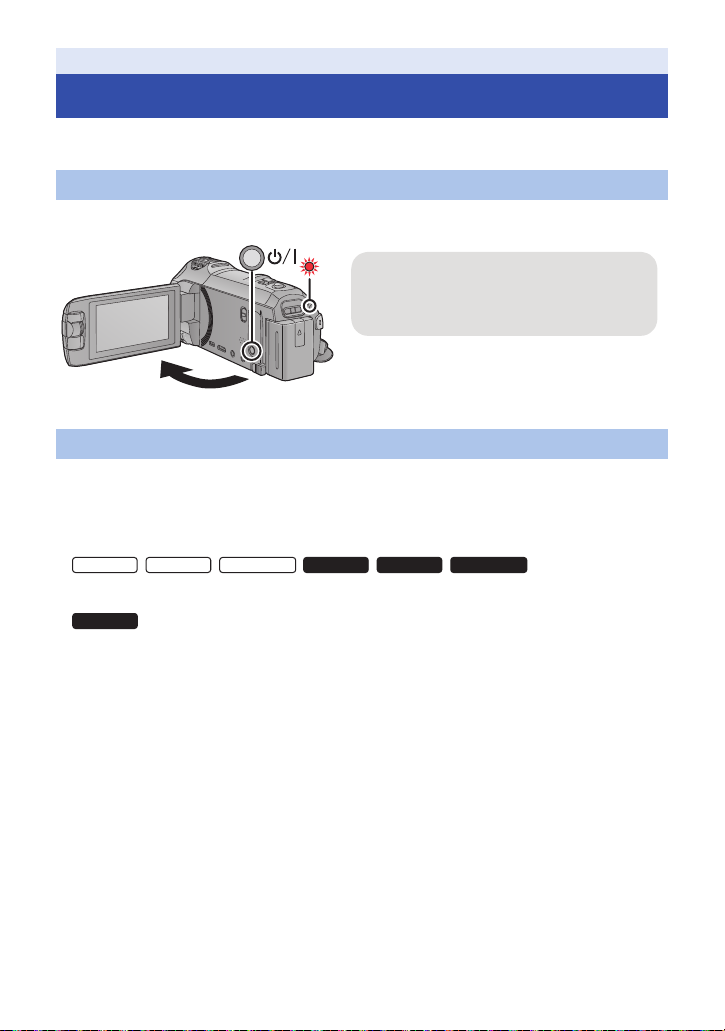
Voorbereiding
De camera uitzetten
Houd de aan/uit-knop ingedrukt totdat de
statusindicator uitgaat.
HC-W850
HC-W850M
HC-V750
HC-V750M
HC-V730
De camera in-/uitschakelen
U kunt de stroom in- en uitschakelen met de power-toets of door de LCD-monitor te openen en te
sluiten.
Het toestel in- en uitschakelen met de power-toets
Open de LCD-monitor en druk op de power-toets om het toestel in te schakelen.
A Het statuslampje gaat branden.
Het toestel in- en uitschakelen met de LCD-monitor
Het toestel wordt ingeschakeld als de LCD-monitor geopend wordt en uitgeschakeld als deze
gesloten wordt.
Tijdens het gewone gebruik kan het handig zijn om de LCD-monitor te openen en te sluiten
om de stroom in of uit te schakelen.
≥ // ///
Het toestel zal niet uitgeschakeld worden tijdens het opnemen van films of het verbinding maken
met Wi-Fi, zelfs al wordt de LCD-monitor gesloten.
≥
Het toestel zal niet uitgeschakeld worden tijdens het opnemen van films, zelfs al wordt de LCDmonitor gesloten.
≥ In de volgende gevallen zal het openen van de LCD-monitor de stroom niet inschakelen. Druk op
de power-toets om de stroom in te schakelen.
j Nadat de camera is aangeschaft
j Wanneer u het toestel hebt uitgezet met behulp van de aan/uit-knop
HC-W858
HC-V757
- 18 -
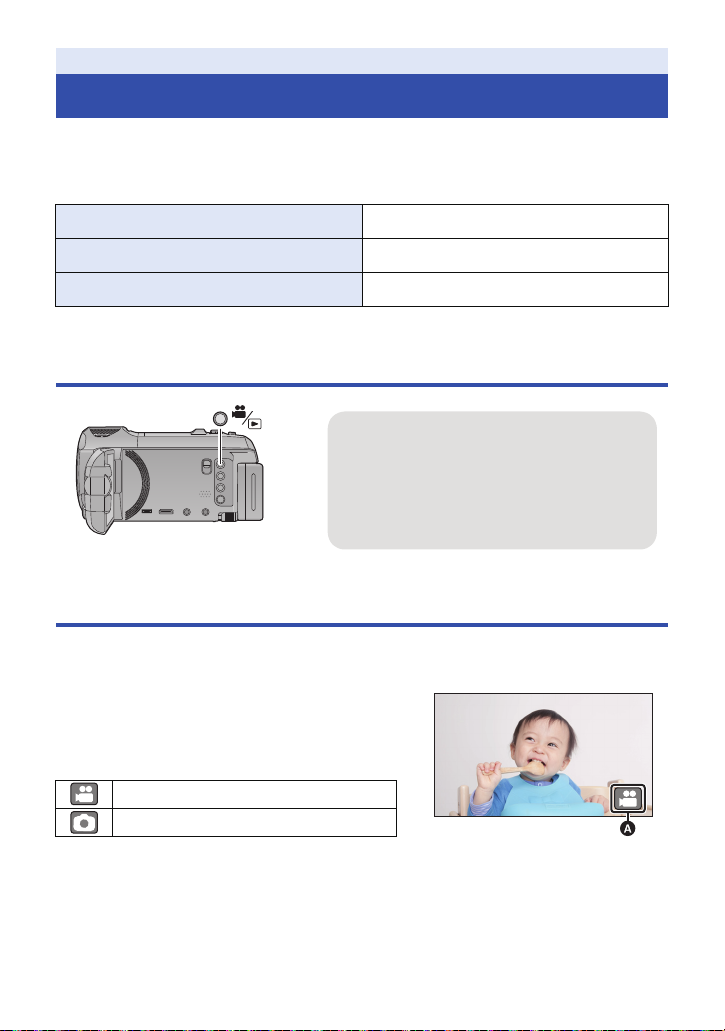
Voorbereiding
Opname-/Afspeelknop
Druk op de knop om met dit toestel tussen de
opnamemodus en de afspeelmodus te
schakelen.
≥ Als u dit toestel inschakelt, start het in de
opnamemodus.
(Opnamemodus voor films)
Een functie selecteren
U kunt met dit toestel schakelen tussen de opnamemodussen (opnamemodus film/opnamemodus
foto's) en de afspeelmodus door op de opname-/afspeelknop te drukken.
Als u in de opnamemodus de icoon voor het schakelen tussen de opnamemodussen aanraakt, kan
dit toestel schakelen tussen de opnamemodus voor films en de opnamemodus voor foto's.
Video-opnamefunctie (l 25) Opnemen van films.
Foto-opnamefunctie (l 27) Opnemen van foto's.
Afspeelwijze (l 29, 88) Afspelen van films/foto's.
Schakelen tussen de opnamemodus en de afspeelmodus
Schakelen tussen de opnamemodus voor films en de opnamemodus voor foto’s
Raak de icoon voor het omschakelen van de opnamemodus aan, die op de LCD-monitor
(aanraakscherm) weergegeven wordt, om dit toestel tussen de opnamemodus voor films en de
opnamemodus voor foto's te schakelen.
1 Druk op de opname-/afspeelknop om dit
toestel op de opnamemodus te zetten.
≥ De icoon voor het omschakelen van de opnamemodus
A wordt op het scherm weergegeven.
Opnamemodus voor films
Opnamemodus voor foto's
2 Raak de icoon voor het omschakelen van
de opnamemodus aan.
≥ Raadpleeg pagina 20 voor de werking van het touch screen.
- 19 -
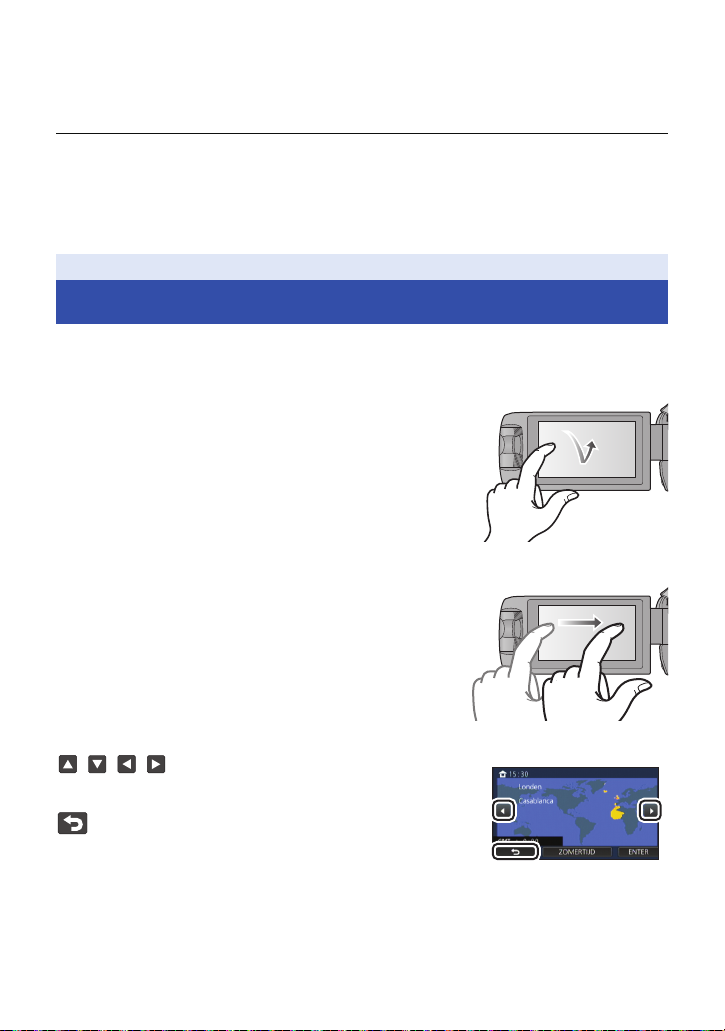
Weergeven van de icoon voor het omschakelen van de opnamemodus
De weergave van de icoon voor het omschakelen van de opnamemodus zal verdwijnen wanneer
gedurende bepaalde tijd geen aanraakhandelingen plaatsvinden. Raak het scherm aan om de
icoon opnieuw weer te geven.
≥ Als in de opnamemodus voor foto's, of in de afspeelmodus, op de start/stopknop voor het
opnemen gedrukt wordt, zal dit toestel naar de opnamemodus voor films geschakeld worden.
Tijdens het afspelen van films/foto's, of onder andere omstandigheden, zelfs al wordt op de start/
stopknop voor het opnemen gedrukt, kan het zijn dat de opnamemodus niet omgeschakeld
wordt.
Voorbereiding
Gebruik van het touch screen
U kunt het toestel bedienen door de LCD-monitor (touch screen) rechtstreeks met uw vinger aan te
raken.
∫ Aanraken
Raak het aanraakscherm aan en laat het weer los om
een pictogram of afbeelding te selecteren.
≥ Raak het midden van het pictogram aan.
≥ Als u het aanraakscherm aanraakt terwijl u een ander
deel van het aanraakscherm aanraakt, wordt geen
bediening uitgevoerd.
∫ Verschuiven terwijl u aanraakt
Beweeg uw vinger terwijl u op het touch screen drukt.
∫ Over de bedieningspictogrammen
///:
Raak aan om van pagina te veranderen of een instelling uit te
voeren.
:
Raak aan om naar het vorige scherm terug te keren.
- 20 -
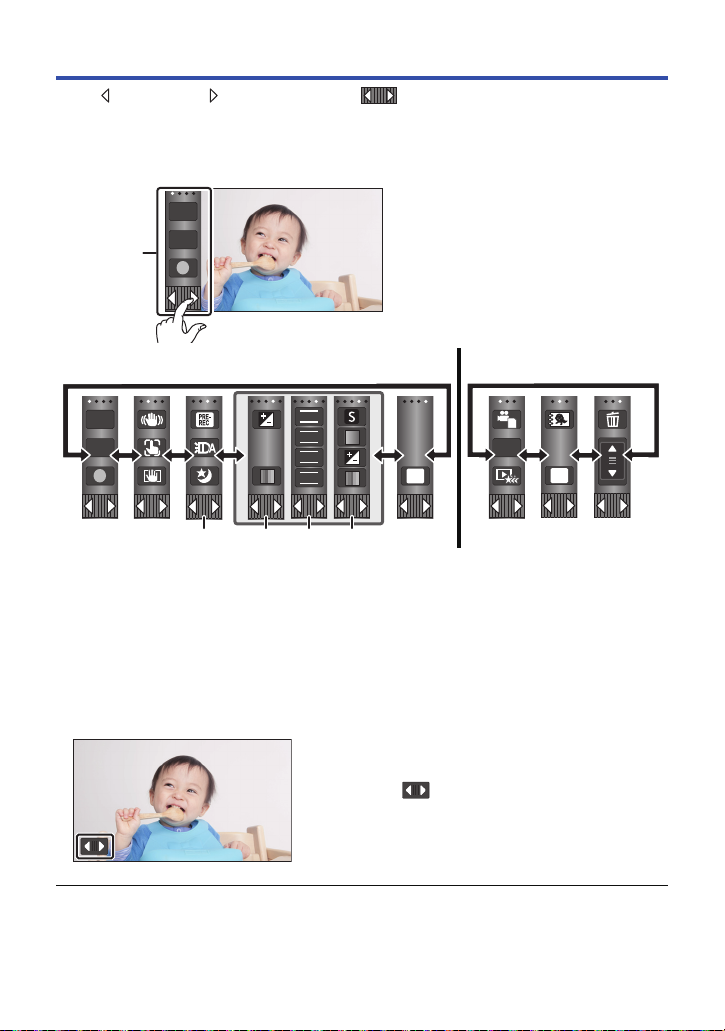
Over het touch-menu
MENU
T
W
FOCUS
WB
SHTR
IRIS
Raak (linkerkant)/ (rechterkant) van op het touch-menu aan om tussen
de bedieningsiconen te schakelen.
≥ Het is ook mogelijk om tussen de bedieningsiconen te schakelen door het touch-menu naar
rechts of links te schuiven, door het aan te raken.
A Touch-menu
T
W
Opnamemode Afspeelwijze
ALL
MENU
B U kunt de weer te geven bedieningsiconen veranderen. (l 38)
C Alleen weergegeven in de Intelligent auto plus modus (l 53) en [Miniatuureffect]/[8mm
movie]/[Silent movie] van de Creative Control modus (l 53).
D Alleen weergegeven in [Time Lapse Rec] van de Creative Control modus (l 53), de
scènemodus (l 57), de FULL HD Slow Motion Video modus (l 58), de Stop Motion
Animation Assist modus (l 60) en de handmatige modus (l 61).
E Wordt alleen weergegeven als u de beeldkwaliteit instelt met de handmatige multi-ring
(l 85)
∫ Weergeven van het touch-menu
De weergave van het touch-menu zal verdwijnen
wanneer tijdens de opname van films/foto's gedurende
bepaalde tijd geen aanraakfunctie ten uitvoer gebracht
wordt. Raak aan om het opnieuw weer te geven.
≥ Raak het LCD-scherm niet aan met harde, puntige voorwerpen, zoals een balpen.
- 21 -
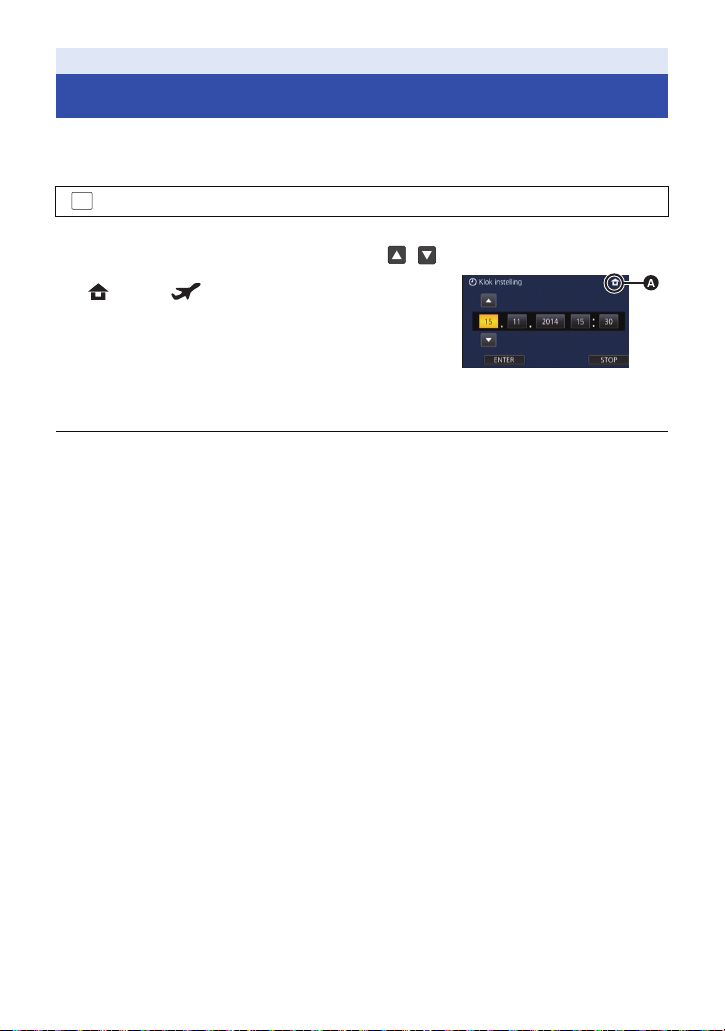
Voorbereiding
Datum en tijd instellen
De klok is op het moment van aankoop niet ingesteld. Stel de klok in.
1 Selecteer het menu. (l 32)
MENU
: [INSTELLEN] # [Klok instelling]
2 Selecteer het gedeelte van de datum of de tijd dat u wilt instellen, en stel
vervolgens de gewenste waarde in met
A Weergave van de wereldtijdinstelling (l 33):
[THUIS]/ [BESTEMMING]
≥ Het jaar kan ingesteld worden tussen 2000 en 2039.
3 Raak [ENTER] aan.
≥ Een melding wordt afgebeeld die u vraagt de wereldtijd in te
stellen. Voer de Wereldtijdinstelling uit door het scherm aan
te raken. (l 33)
≥ Raak [STOP] aan om de instelling te voltooien.
≥ Als het toestel voor de eerste keer ingeschakeld wordt, zal een bericht verschijnen waarin u
gevraagd wordt de datum en de tijd in te stellen. Selecteer [JA] en voer stappen 2 tot 3 uit om de
datum en de tijd in te stellen.
≥ De datum- en tijdfunctie werkt op een ingebouwde lithium-batterij.
≥ Indien de tijdweergave [- -], wordt, moet de interne lithiumbatterij geladen worden. Om de
ingebouwde lithiumbatterij te laden moet de netadapter worden aangesloten of moet de batterij
op dit toestel aangesloten worden. De batterij wordt nog steeds opgeladen ook al staat het toestel
uit. Laat het toestel ongeveer 24 uur met rust en de batterij zal de datum en tijd gedurende
ongeveer 4 maanden lang behouden.
.
/
- 22 -
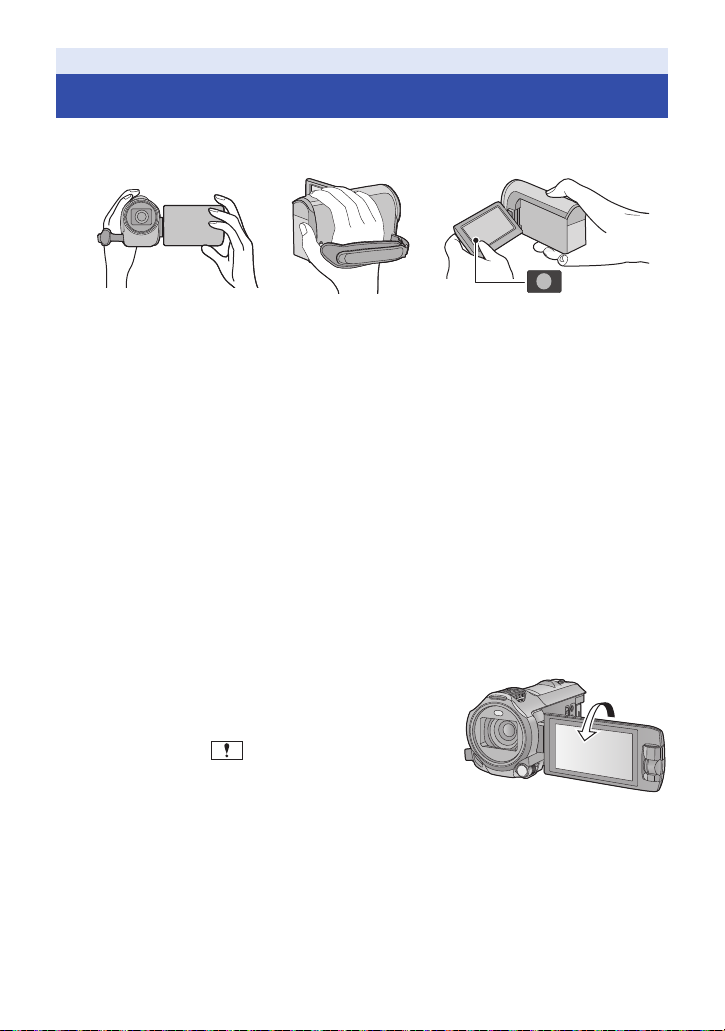
Basis
Voordat u gaat opnemen
∫ Basispositie van de camera
1 Houd het toestel met beide handen vast.
2 Steek uw hand door de handriem.
3 Het is handig om de icoon van de opnameknop A te gebruiken wanneer u het toestel op uw
heup houdt.
≥ Zorg tijdens het opnemen voor een stabiele houding en voorkom botsingen met andere personen
of voorwerpen.
≥ Maak, indien u buiten bent, opnames met de zon in de rug. Indien het onderwerp van achteren
wordt verlicht, wordt de opname donker.
≥ Houd uw armen langs uw lichaam en spreid uw benen voor een beter evenwicht.
≥ Dek de microfonen niet af met uw hand, enz.
∫ Basis filmopnames
≥ Het toestel dient tijdens het opnemen stevig vastgehouden te worden.
≥ Indien u het toestel tijdens de opname wilt bewegen, doe dat dan langzaam bij een constante
snelheid.
≥ De zoomfunctie is nuttig voor het opnemen van onderwerpen die u niet kunt naderen. Het
overmatig inzoomen en uitzoomen kan echter tot gevolg hebben dat de video minder leuk is om
naar te kijken.
∫ Uzelf opnemen
Draai de LCD-monitor naar de kant van de lens.
≥ Het beeld op het LCD-scherm is dan gedraaid en het lijkt
alsof u in een spiegel kijkt. (Het opgenomen beeld is
hetzelfde als een normale opname.)
≥ Er zullen slechts enkele aanduidingen op het scherm
verschijnen. Wanneer
monitor dan terug naar de gewone stand en controleer de
waarschuwing/alarmaanduiding. (l 205)
verschijnt, beweeg de LCD-
- 23 -
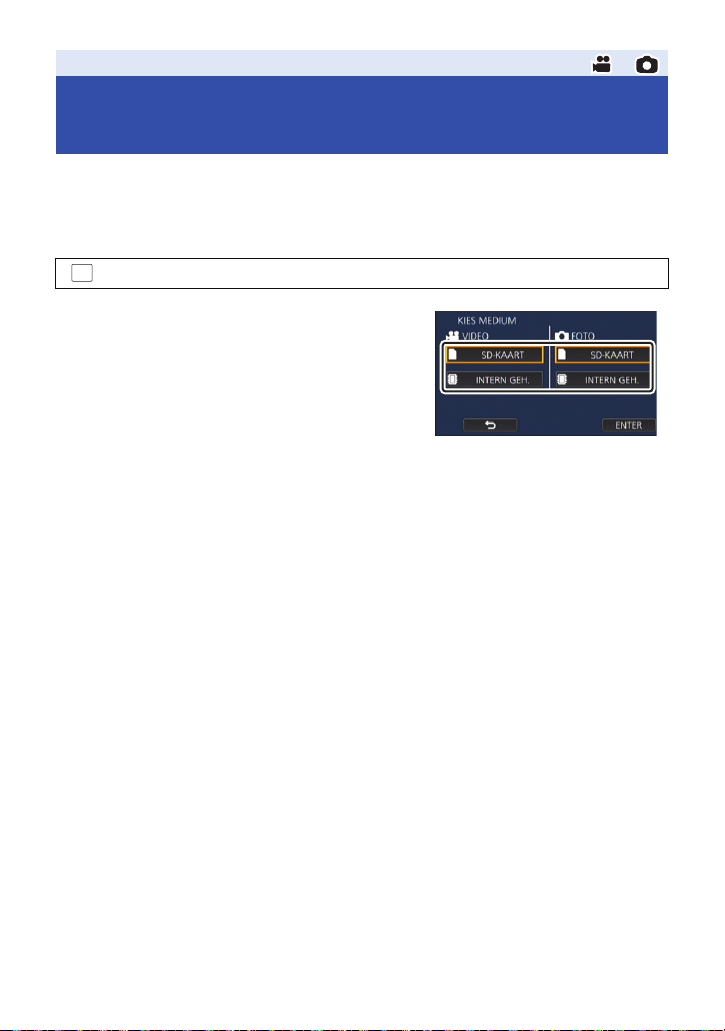
Basis
Een op te nemen medium selecteren
[HC-W850M]/[HC-V750M]
De kaart en het intern geheugen kunnen afzonderlijk geselecteerd worden voor het opnemen van
films of foto’s.
1 Zet dit toestel op de opnamemodus. (l 19)
2 Selecteer het menu. (l 32)
MENU
: [KIES MEDIUM]
3 Raak het medium aan waarop u de video’s
of foto’s wilt opnemen.
≥ Het medium dat afzonderlijk voor films of foto’s
geselecteerd wordt, wordt geel geaccentueerd.
4 Raak [ENTER] aan.
- 24 -
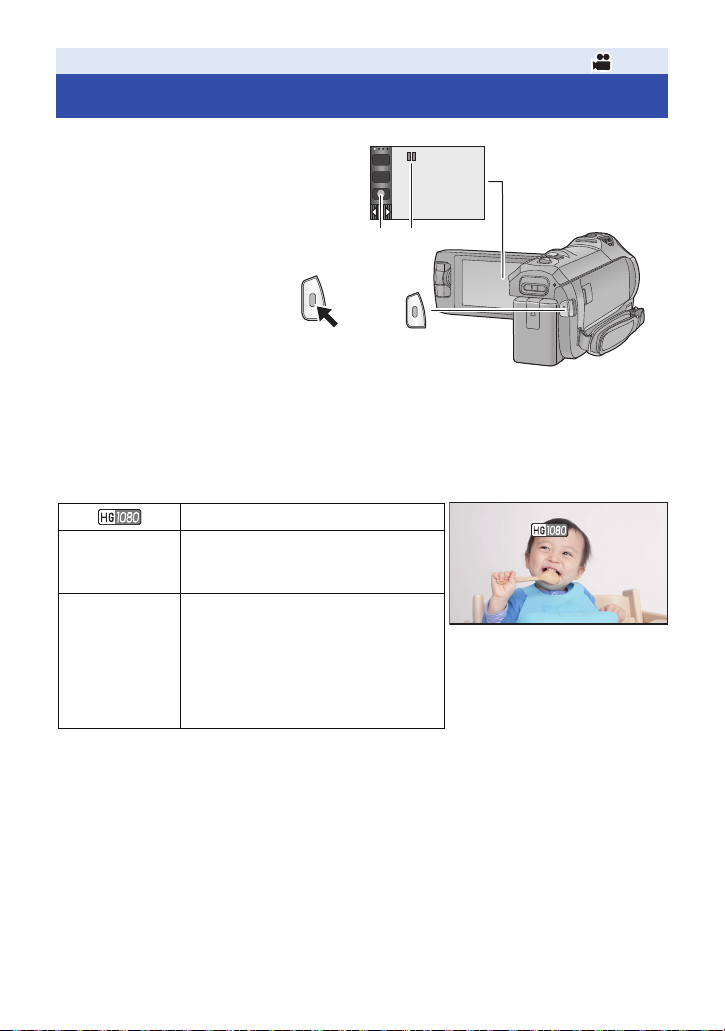
Basis
T
W
0h00m00s
R 1h20m
Video’s opnemen
1 Open de LCD-monitor en zet dit
toestel op de opnamemodus voor
l 19)
films. (
2 Druk op de start/stop
opnametoets om de opname te
starten.
A Icoon opnameknop
B Wanneer u begint op te nemen, verandert
; in ¥.
3 Druk opnieuw op de knop voor start/stop opname om de opname te
pauzeren.
≥ De opname kan ook gestart/gestopt worden door de icoon van de opnameknop aan te raken.
∫ Aanduidingen op het beeldscherm in de video-opname mode
Opnamemode
R 1h20m
0h00m00s
≥ De beeldschermweergave zal verdwijnen wanneer gedurende bepaalde tijd geen
aanraakhandeling ten uitvoer gebracht wordt. Raak het scherm aan om het opnieuw weer te
geven. (l 33)
≥ De aanduiding zal constant weergegeven worden als de resterende opnametijd minder dan
30 minuten wordt.
Resterende opnametijd bij benadering
≥ Als de resterende tijd korter is dan
1 minuut, knippert R 0h00m rood.
Verstreken opnametijd
≥ “h” is een afkorting voor uur, “m” voor
minuut en “s” voor seconde.
≥ Telkens wanneer het toestel op
opnamepauze gezet wordt, zal de
tellerweergave opnieuw op 0h00m00s
gezet worden.
- 25 -
0h00m00s
0h00m00s
R 1h20m
R 1h20m
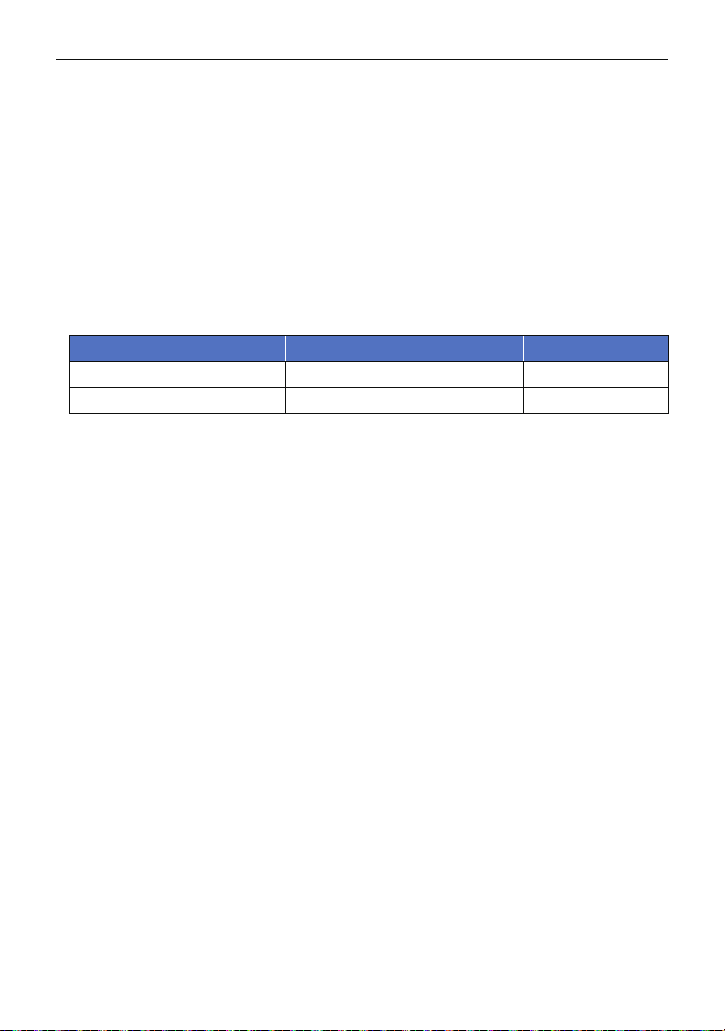
≥ Als tijdens een filmopname op de opname-/afspeelknop gedrukt wordt, zal de opname
stoppen en zal dit toestel op de afspeelmodus gezet worden.
≥ Om het opnameformaat te veranderen, verandert u
(l 77)
≥ U kunt foto’s nemen tijdens het opnemen van video’s. (l 28)
≥ De beelden die opgenomen worden vanaf het moment waarop op de knop opname starten/
stoppen gedrukt wordt, om de opname te starten, tot het moment waarop opnieuw op de knop
gedrukt wordt, worden één scène.
≥ In de volgende gevallen wordt een scène automatisch gesplitst (de opname wordt voortgezet).
j Als de [Opn. stand] van de scène op [1080/28M], [720] of [iFrame] gezet is en de opnametijd
van de scène langer duurt dan ongeveer 20 minuten.
j Als de [Opn. stand] van de scène op [1080/50M] gezet is en de opnametijd van de scène
langer duurt dan ongeveer 10 minuten.
≥ (Maximumaantal opneembare scènes van een enkele SD-kaart of intern geheugen)
Opnameformaat [AVCHD] [MP4/iFrame]
Opneembare scènes Ongeveer 3900 Ongeveer 89100
Verschillende datums (l 93) Ongeveer 900 Ongeveer 900
≥ Het maximum aantal opneembare scènes en het maximum aantal verschillende datums zal lager
zijn dan in bovenstaande tabel aangeduid wordt als er MP4/iFrame-scènes en foto’s op een SDkaart of het intern geheugen opgenomen zijn.
≥ Terwijl de opname bezig is, zal deze zelfs niet gestopt worden wanneer de LCD-monitor gesloten
wordt.
≥ Zet de camera op pauze als u een externe microfoon met een MIC-aansluiting aansluit of
afkoppelt.
≥ Raadpleeg pagina 220 over de approximatieve opnametijd.
[OPNAME FORMAAT] of [Opn. stand].
- 26 -

Basis
MEGA
Foto’s nemen
1 Open de LCD-monitor en zet dit
toestel op de opnamemodus voor
l 19)
foto's. (
2 Druk de toets tot halverwege
in. (Alleen voor auto focus)
Aanduiding scherpstelling:
A Aanduiding scherpstelling:
± (Het witte lampje knippert.): Scherpstellen
¥ (Het groene lampje gaat branden.): Wanneer
scherp gesteld
Geen merkteken: Wanneer het scherpstellen niet
succesvol is.
B Scherpstelgebied (gebied binnen de hoeken)
3 Druk de toets volledig in.
≥ Indien u de functie voor optische beeldstabilisatie (l 66) op ([MODE1]) zet, zal de
beeldstabilisatiefunctie effectiever zijn. ( (MEGA Optische Beeldstabilisator) zal
weergegeven worden als de -toets tot halverwege ingedrukt wordt.)
≥ Er wordt geadviseerd om een flitser of een statief te gebruiken voor het fotograferen op donkere
plaatsen omdat de sluitersnelheid laag wordt.
≥ U kunt ook een foto maken door het onderwerp dat u wilt scherpstellen eenvoudig aan te raken.
(Touch-sluiter: l 69)
≥ De foto-opnametijd kan lang zijn afhankelijk van het beeldformaat.
≥ De focusaanduiding en het scherpstelgebied worden misschien niet weergegeven, afhankelijk
van de opname-omstandigheden of de menu-instellingen.
- 27 -
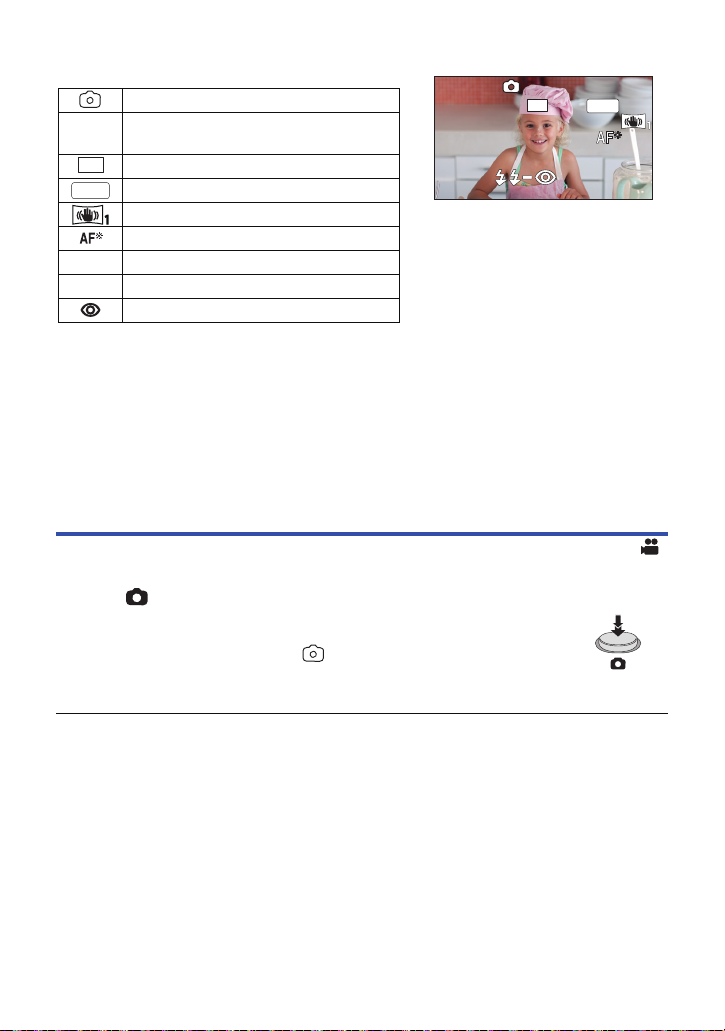
∫ Beeldschermaanduidingen tijdens de opnamemodus voor foto's
R3000
≥ De beeldschermweergave zal
verdwijnen wanneer gedurende
bepaalde tijd geen aanraakhandeling
ten uitvoer gebracht wordt. Raak het
scherm aan om het opnieuw weer te
geven.
≥ De aanduiding zal constant
weergegeven worden als het
resterende aantal stilstaande beelden
dat opgenomen kan worden 200 of
minder wordt.
24M
R3000
Aanduiding opnamewijze foto’s (l 202)
Resterend aantal foto’s
R3000
≥ Knippert rood wanneer [0] verschijnt.
Formaat van foto’s (l 86)
MEGA optische beeldstabilisator (l 27)
MEGA
Optische beeldstabilisator (l 66)
AF-hulplicht (l 87)
ß Flits (l 72)
ßj Flitsniveau (l 72)
Rode-ogenreductie (l 73)
R3000
24M
MEGA
∫ Over het scherpstelgebied
De camera stelt mogelijk niet scherp als de scène twee objecten bevat die met elkaar in contrast
zijn. Wijzig in dat geval het scherpstelgebied, zodat een van de contrasterende objecten zich niet
meer binnen de scène bevindt.
Het maken van foto’s in de opnamewijze voor video’s
¬ Zet dit toestel op de opnamemodus voor films (l 19)
Druk de toets volledig in (tot het einde) om de foto te maken.
≥ Het is mogelijk om foto’s te maken terwijl een video opgenomen wordt.
(simultaan opnemen)
≥ Terwijl foto's gemaakt worden, wordt rood en wordt het resterende aantal
opneembare foto's weergegeven.
≥ Tijdens het maken van foto's klinkt geen sluitergeluid.
≥ De ingebouwde flitser, de rode-ogen-reductie en de zelfontspanner (l 73) werken niet.
≥ Tijdens het opnemen van video’s of tijdens de werking van PRE-REC is de beeldkwaliteit anders
dan dat van gewone foto’s zodat het opnemen van video’s voorrang krijgt op het maken van
foto’s.
≥ Als tijdens het opnemen van filmbeelden simultane opnames gemaakt worden, zal de resterende
opnametijd korter worden. Wordt het toestel uitgeschakeld of wordt op de opname-/afspeelknop
gedrukt, dan kan de resterende opnametijd langer worden.
≥ De foto-opnametijd kan lang zijn afhankelijk van het beeldformaat.
≥ Het maximumaantal opneembare beelden dat weergegeven kan worden is 9999. Indien het
aantal opneembare beelden 9999 overschrijdt, zal R 9999+ weergegeven worden. Het nummer
zal niet veranderen wanneer een foto genomen wordt, tot het aantal opneembare beelden weer
9999
of lager is.
≥ De opnametijd kan lang zijn afhankelijk van de opname-omstandigheden.
- 28 -
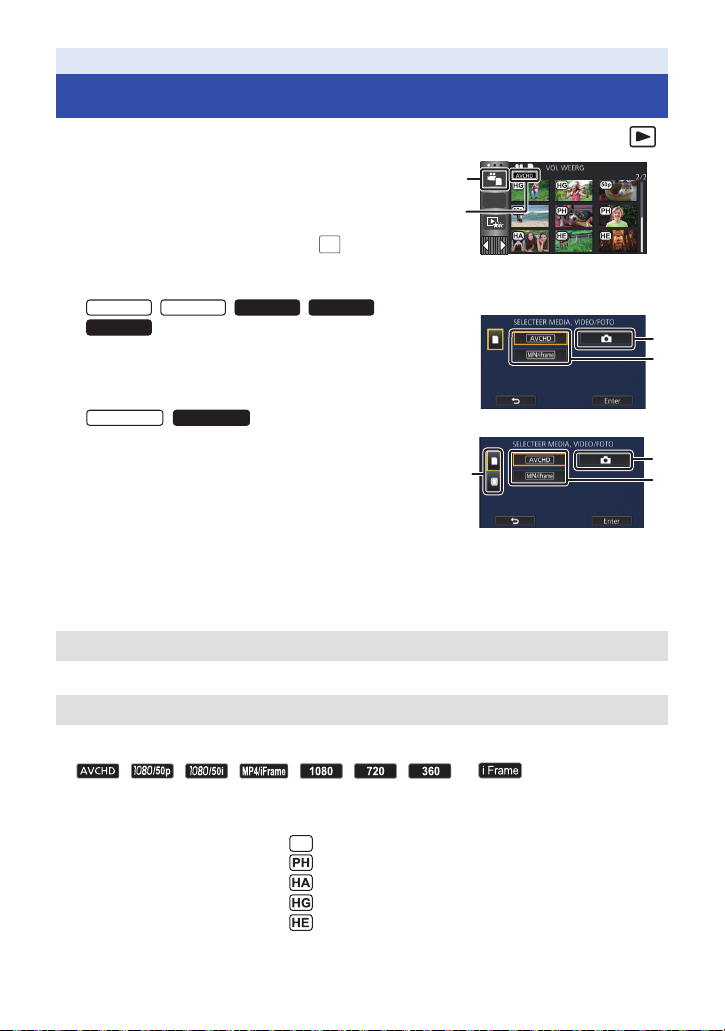
Basis
ALL
MENU
HC-W850
HC-W858
HC-V750
HC-V757
HC-V730
HC-W850M
HC-V750M
50p
Afspelen van video’s/foto’s
1 Zet dit toestel op de afspeelmodus (l 19).
2 Raak de selectie-icoon van de afspeelmodus A
l 21).
aan (
≥ U kunt de instelling ook verrichten door aan te raken en
[VIDEO SETUP] of [BEELDINST.] # [MEDIA, VIDEO/FOTO]
te selecteren. (l 32)
3 ////
Kies de foto C of het opnameformaat van de
film D die u wenst af te spelen.
ALL
Kies het type medium E en kies daarna de foto
/
C of het opnameformaat van de film D die u
wenst af te spelen.
≥ Raak [Enter] aan.
4 (Als [AVCHD] of [MP4/iFrame] aangeraakt wordt)
Raak het gewenste opnameformaat aan om af te spelen.
≥ Als [AVCHD] geselecteerd is
[ALL AVCHD]/[1080/50p]/[1080/50i]
≥ Als [MP4/iFrame] geselecteerd is
[ALL MP4/iFrame]/[1080/50p]/[720/25p]/[360/25p]/[iFrame]
≥ De icoon van de opnamemodus B wordt afgespeeld in de thumbnail-weergave als de optie
aangeraakt wordt.
( , , , , , , en )
≥ De volgende iconen worden op thumbnails weergegeven als [ALL AVCHD] of [1080/50i]
aangeraakt worden:
j AVCHD [1080/50p] scène:
j AVCHD [PH] scène:
j AVCHD [HA] scène:
j AVCHD [HG] scène:
j AVCHD [HE] scène:
- 29 -
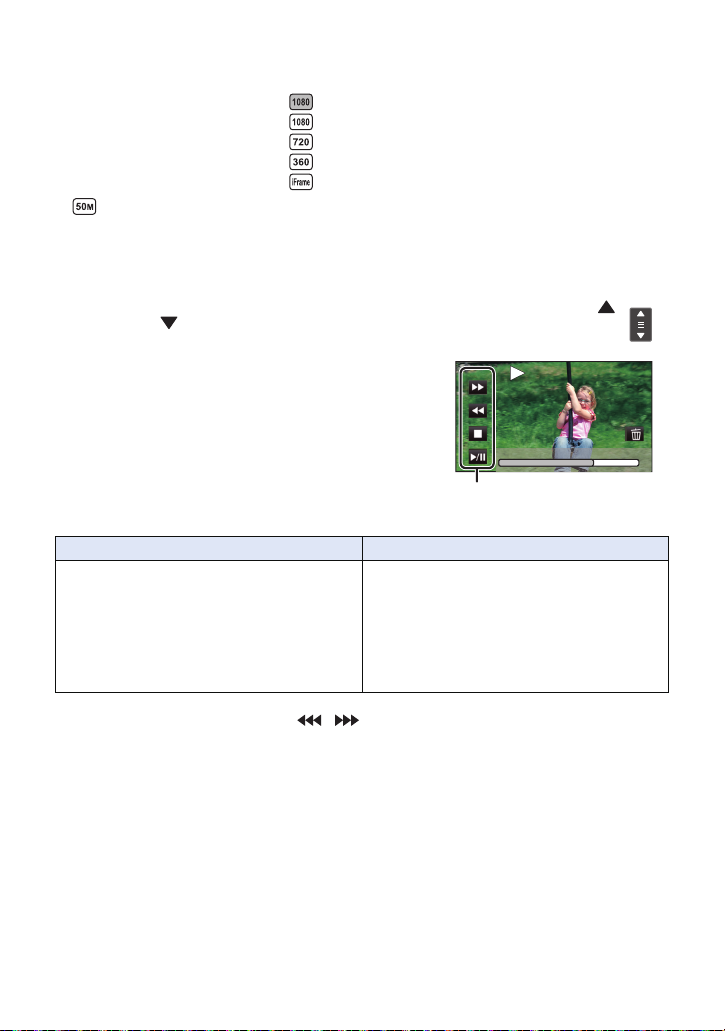
≥ De volgende iconen worden op thumbnails weergegeven als [ALL MP4/iFrame] aangeraakt
0h01m30s0h01m30s0h01m30s
Bedieningsicoon
wordt:
j MP4 [1080/50p] scène: (Blauw) (Opnamemodus [1080/50M])
j MP4 [720/25p] scène:
j MP4 [360/25p] scène:
j iFrame scène:
≥ wordt op de thumbnails van MP4 [1080/50M]-scènes weergegeven als [1080/50p] in [MP4/
iFrame] aangeraakt wordt.
(Opnamemodus [1080/28M])
5 Raak de scène of de foto aan die u wilt afspelen.
≥ Om de volgende (vorige) pagina weer te geven:
j Verschuif de thumbnail weergave omhoog (omlaag) door deze aan te raken.
j Schakel het touch-menu in en raak op de schuifbalk van de thumbnails vervolgens
(omhoog) / (omlaag) aan.
6 Kies het afspelen door de bedieningsicoon
aan te raken.
≥ De bedieningsiconen en de beeldschermweergave zullen
verdwijnen wanneer gedurende bepaalde tijd geen
aanraakhandeling ten uitvoer gebracht wordt. Raak het
scherm aan om ze opnieuw weer te geven.
Afspelen video’s Afspelen foto’s
1/;:Afspelen/Pauze
6: Snel achteruit afspelen*
5: Snel vooruit afspelen*
∫: Stopt het afspelen en geeft de
miniaturen weer.
* Bij twee keer aanraken neemt de snelheid van snel vooruit/snel achteruit spoelen toe. (De
beeldschermweergave verandert in / .)
1/;: Diavoorstelling (foto’s op
nummervolgorde bekijken)
starten/onderbreken.
2;: Vorige foto bekijken.
;1: Volgende foto bekijken.
∫: Stopt het afspelen en geeft de
miniaturen weer.
- 30 -
